Nowe funkcje i zmiany w Windows 11 23H2 (jak dotąd)
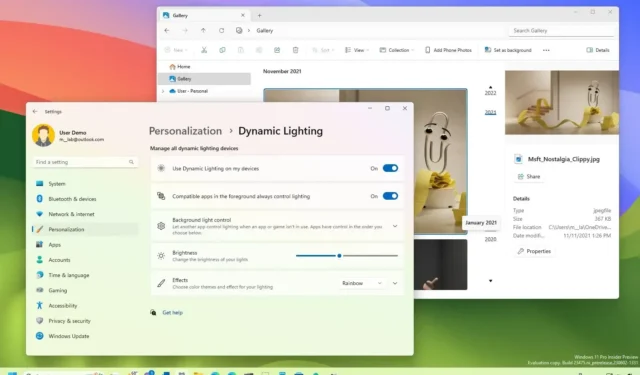
AKTUALIZACJA 25.08.2023: Windows 11 w wersji 23H2 (o nazwie kodowej „Sun Valley 3”) to kolejna aktualizacja funkcji systemu operacyjnego dla komputerów stacjonarnych firmy Microsoft, która ma pojawić się w czwartym kwartale 2023 r. (prawdopodobnie 10 października 2023 r.) .
Jeszcze wiele miesięcy dzieli nas od oficjalnego wydania wersji 23H2 . Firma aktywnie jednak pracuje nad kolejną aktualizacją, a część nowości można już znaleźć w najnowszych zapowiedziach Insidera.
Należy pamiętać, że zmiany dostępne za pośrednictwem kanałów deweloperskich i beta nie są powiązane z żadną konkretną wersją systemu Windows 11 . Oczekuje się jednak, że większość nowych ulepszeń zostanie udostępniona w następnej aktualizacji funkcji, a niektóre inne mogą pojawić się nawet przed aktualizacjami zbiorczymi.
Ten przewodnik zawiera nowe funkcje i zmiany pojawiające się w programie Windows Insider i będzie regularnie aktualizowany w celu odzwierciedlenia zmian. Ostatnia aktualizacja miała miejsce 25 sierpnia 2023 r., a zmiany były dostępne w kompilacji 23526 . Ten przewodnik nie zawiera odniesień do funkcji w fazie rozwoju, które nie zostały oficjalnie ogłoszone przez firmę Microsoft.
TL;DR
W ramach nowych funkcji dla systemu Windows 11 23H2 firma Microsoft może uwzględnić:
- Nowy Windows Copilot obsługiwany przez sztuczną inteligencję.
- Nowy interfejs Eksploratora plików.
- Nowa natywna obsługa RAR, 7-zip, TAR i GZ.
- Rozgrupuj i opisz aplikacje na pasku zadań.
- Nowa aplikacja Kopia zapasowa systemu Windows.
- Nowe sterowanie oświetleniem RGB.
- Nowa strona główna Ustawień z kartami interaktywnymi.
- Zarządzanie dyskami wirtualnymi (VHD, VHDX i Dev Drive) z poziomu Ustawień.
- Nowa aplikacja Dev Home dla programistów.
- Zaktualizowano obsługę klucza dostępu z nowymi ustawieniami zarządzania.
- Widżety z możliwością wyłączenia kanału informacyjnego i przypięcia widżetów do pulpitu.
- Sklep Microsoft z funkcjami AI.
- Ulepszenia sieci w aplikacji Ustawienia.
- Nowa opcja ukrywania godziny i daty na pasku zadań.
- Zaktualizowany interfejs udostępniania w pobliżu z większą szybkością transferu.
Co nowego w Windows 11 23H2
Windows 11 23H2 pojawi się jeszcze w tym roku, a oto nowe funkcje i zmiany, których możesz się spodziewać:
Nowy drugi pilot zasilany sztuczną inteligencją
W ramach wersji 23H2 w systemie Windows 11 zostanie wprowadzony „Windows Copilot”, nowa sztuczna inteligencja chatbota, która integruje się z Bing Chat AI oraz wtyczkami własnymi i stron trzecich.
Copilot pojawia się jako pasek boczny zadokowany po prawej stronie, tak aby nie nachodził na zawartość pulpitu i działał bez przeszkód obok aplikacji po kliknięciu przycisku „ Copilot” na pasku zadań lub użyciu skrótu klawiaturowego „Klawisz Windows + C” . Podobnie jak sztuczna inteligencja Bing Chat w Internecie i na urządzeniach mobilnych oraz środowisko sztucznej inteligencji w Microsoft Edge, Copilot dla systemu Windows 11 może pomóc w przypadku złożonych pytań, a także poprosić o przepisanie, podsumowanie i wyjaśnienie treści bez otwierania przeglądarki.
W tym środowisku wykorzystywane jest „to samo konto Microsoft (MSA) lub Azure Active Directory (AAD), którego używasz do logowania się do systemu Windows”.
Nowy asystent może także pomóc Ci w podejmowaniu działań, dostosowywaniu ustawień i bezproblemowym łączeniu się między aplikacjami. Ponadto programiści mogą integrować swoje aplikacje z Windows Copilot za pośrednictwem wtyczek Bing Chat, aby tworzyć nowe doświadczenia.
Na przykład możesz zapytać Windows Copilot o następujące rzeczy: „Przełącz na tryb ciemny”, „Włącz tryb nie przeszkadzać”, „Zrób zrzut ekranu”, „Podsumuj tę witrynę” (karta Aktywna w Microsoft Edge), „Napisz opowieść o psie żyjącym na Księżycu” oraz „Zrób mi zdjęcie spokojnego stawu z karpiami koi i liliami”.
Windows Copilot to technicznie rozwiązanie, które zastąpi Cortanę, ponieważ firma ogłosiła już , że wycofa asystenta cyfrowego przed końcem roku.
Nowy projekt Eksploratora plików
Chociaż Eksplorator plików nadal będzie miał znajomy wygląd i działanie, otrzyma znaczące zmiany. Na początek Windows 11 23H2 będzie zawierał przeprojektowaną wersję menedżera plików korzystającą z kodu programowania XAML i nowego WinUI 3 z Windows App SDK (WASDK).
W tej nowej wersji znajdziesz trzy główne zmiany wizualne, w tym nowy projekt strony głównej, nowy widok „Galerii” i ulepszenia interfejsu nagłówka.
Przeprojektowana strona główna zachowuje znajomy wygląd, ale została zaktualizowana tak, aby korzystała z platformy Windows UI Library (WinUI). Ponadto foldery „Szybki dostęp” (dla kont Microsoft), sekcje „Ulubione” i „Ostatnie” zostaną poddane obróbce wizualnej przy użyciu tego samego frameworka.
Na urządzeniach skonfigurowanych z kontem Azure Active Directory (AAD) na stronie będą teraz wyświetlane rekomendacje dotyczące plików w widoku karuzelowym z obsługą miniatur.
Eksplorator plików otrzymuje także nowe zmiany w interfejsie nagłówka. Na przykład elementy sterujące nawigacją znajdują się teraz obok paska adresu (i pola wyszukiwania po prawej stronie), a polecenia znajdują się teraz pod paskiem adresu i łączą się z resztą tła zamiast nagłówka. Oprócz tego przyciski poddawane są także obróbce wizualnej.
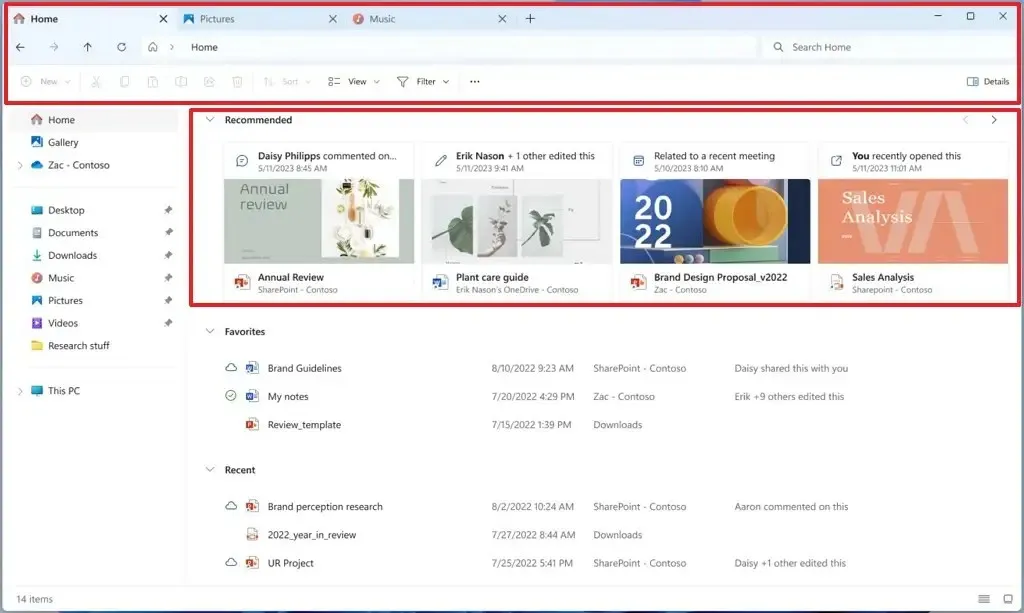
Na pasku adresu nie jest już wyświetlany zielony pasek postępu. Zamiast tego ikona karty będzie się obracać, wskazując, że lokalizacja się ładuje. Ponadto na pasku adresu będzie teraz wyświetlany stan synchronizacji plików OneDrive, a po najechaniu kursorem na ikonę otworzy się nowe menu wysuwane pokazujące prawidłowy przydział miejsca.
Kliknięcie przycisku jodełki na ścieżce spowoduje wyświetlenie zaktualizowanego projektu menu wysuwanego wykorzystującego zasady projektowania systemu Windows 11. Wreszcie pasek adresu i pole wyszukiwania mają teraz zaokrąglone rogi.
Nowa strona „Galeria” wprowadza nowy sposób przeglądania zdjęć i zarządzania nimi. Nowa strona zawiera widok zdjęć identyczny z tym dostępnym w aplikacji Zdjęcia, z uwzględnieniem większych miniatur, zaokrąglonych rogów, ukrycia nazwy pliku i zastosowania sortowania chronologicznego. Na stronie możesz skorzystać z opcji „Zarządzaj lokalizacjami” z menu „Kolekcja”, aby dodać lub usunąć foldery ze zdjęciami. Domyślne ustawienia pokazują tylko zawartość folderu „Pictures”.
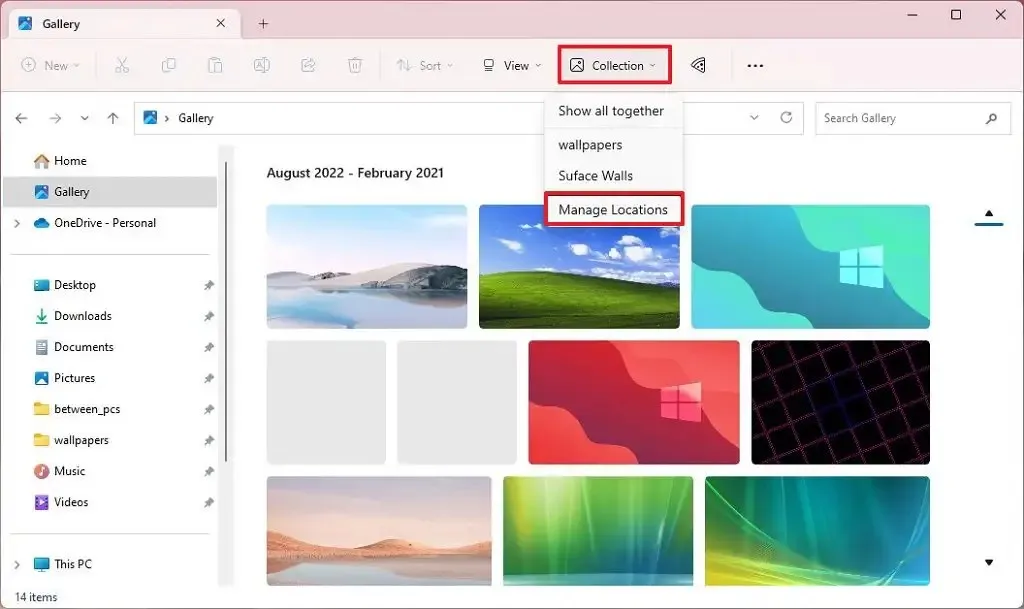
Na pasku poleceń znajdziesz także nową opcję „Dodaj zdjęcia telefonu”, która umożliwia podłączenie telefonu i uzyskanie dostępu do zdjęć. Po kliknięciu przycisku otworzy się link z kodem kreskowym, który możesz zeskanować telefonem, aby rozpocząć.
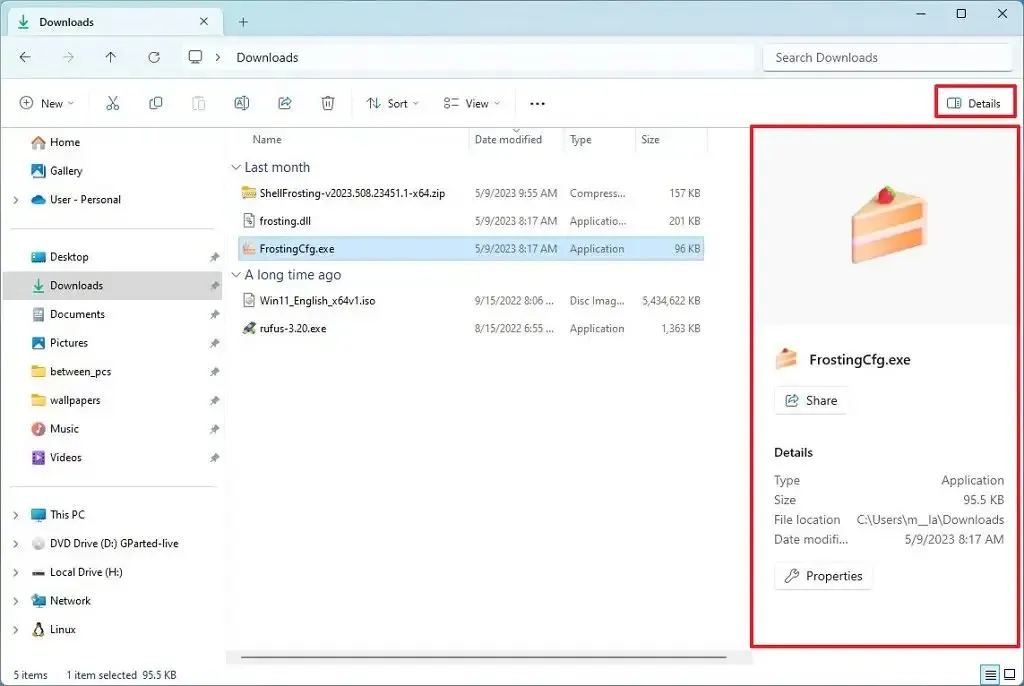
Co więcej, w ramach systemu zakładek można teraz przeciągnąć kartę z okna, aby utworzyć kolejną instancję Eksploratora plików.
Firma wprowadza również zmiany, które powinny zauważalnie pomóc poprawić wydajność fazy „obliczeń” podczas wysyłania dużej liczby plików jednocześnie do kosza w Eksploratorze plików.
Udostępnianie w pobliżu
Nowa wersja systemu Windows 11 będzie zawierać także przeprojektowane okno udostępniania i ulepszone prędkości przesyłania plików, a teraz możesz zobaczyć swoje komputery na górze listy wykrytych urządzeń.
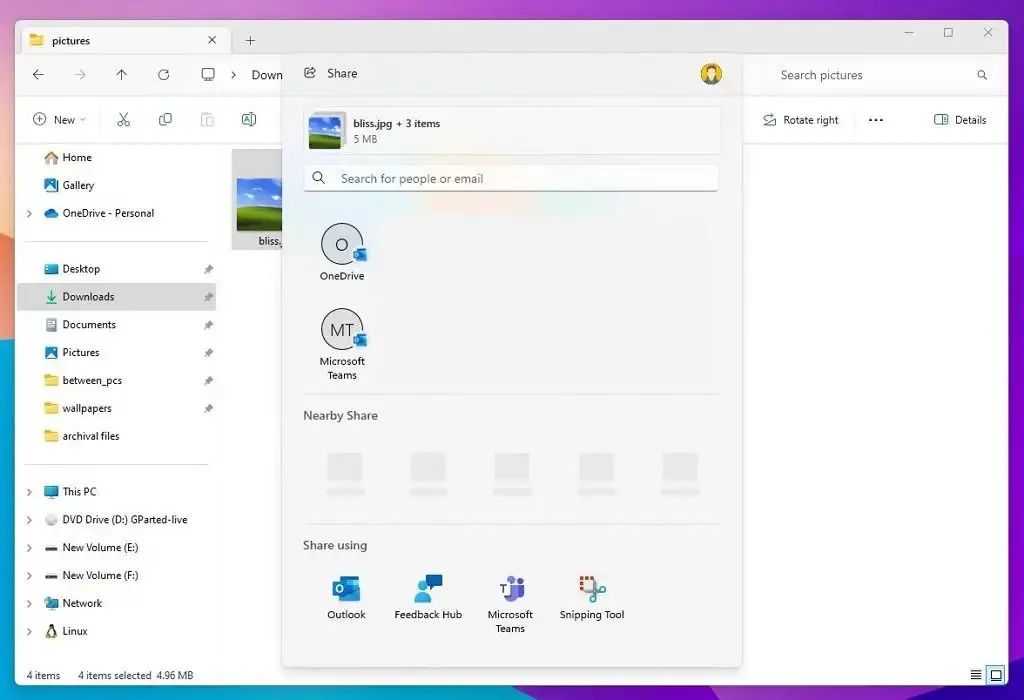
Przeprojektowane okno udostępniania jest nowocześniejsze i zgodne z ogólną estetyką systemu Windows 11. Zawiera także nową opcję udostępniania plików w usłudze OneDrive bezpośrednio z okna udostępniania, a teraz można wysyłać pliki bezpośrednio przez aplikację Outlook za pomocą udziału aktualizacji interfejs.
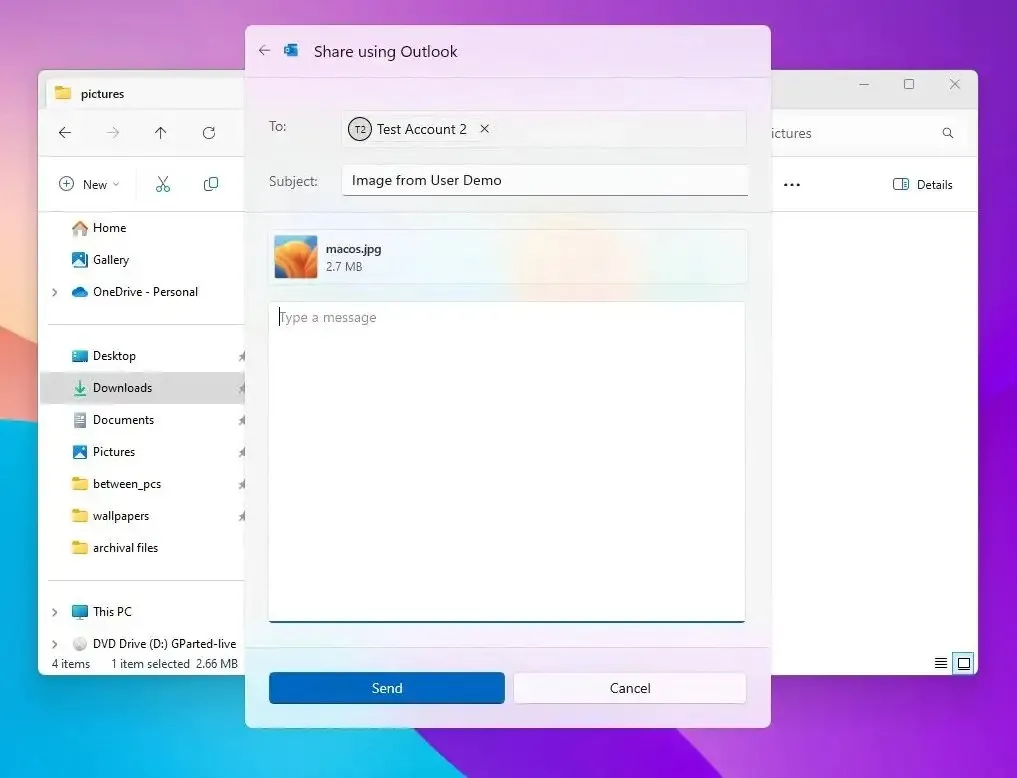
Firma korzysta z technologii Wi-Fi Direct w celu poprawy szybkości przesyłania plików. Ponadto Twoje urządzenia będą teraz wyświetlane u góry interfejsu, co ułatwi udostępnianie plików między własnymi urządzeniami.
Interfejs „Udostępnianie w pobliżu” oferuje teraz pole wyszukiwania, które umożliwia znajdowanie kontaktów na wszystkich kontach.
Na koniec Eksplorator plików dodaje „Udostępnij” do menu kontekstowego, oprócz ikony udostępniania u góry menu kontekstowego.
Obsługa 7-Zip i RAR
Oczekuje się również, że system Windows 11 23H2 będzie natywnie obsługiwał formaty archiwalne RAR i 7-zip dzięki nowej integracji z projektem open source „libarchive”.
Obsługa zapewni płynną integrację w celu otwierania i wyodrębniania wielu formatów plików archiwalnych (takich jak „.tar”, .tar.gz”, „.tar.bz2”, „.tar.zst”, „.tar.xz”, „ .tgz”, .tbz2”, „.tzst”, .txz”, .rar” i „.7z” ) w ten sam sposób, w jaki robisz to dzisiaj z plikami Zip za pomocą Eksploratora plików. Możliwe jest również, że Microsoft doda obsługę zarządzania plikami RAR i 7-zip za pomocą poleceń wykorzystujących PowerShell i wiersz poleceń.
Nowe zmiany na pulpicie
Firma Microsoft dodaje nowe zmiany w wyglądzie ikony Spotlight na pulpicie, które obejmują zaktualizowany pełnoekranowy interfejs po najechaniu myszką z bogatymi informacjami o obrazie tła i zminimalizowanym doświadczeniem.
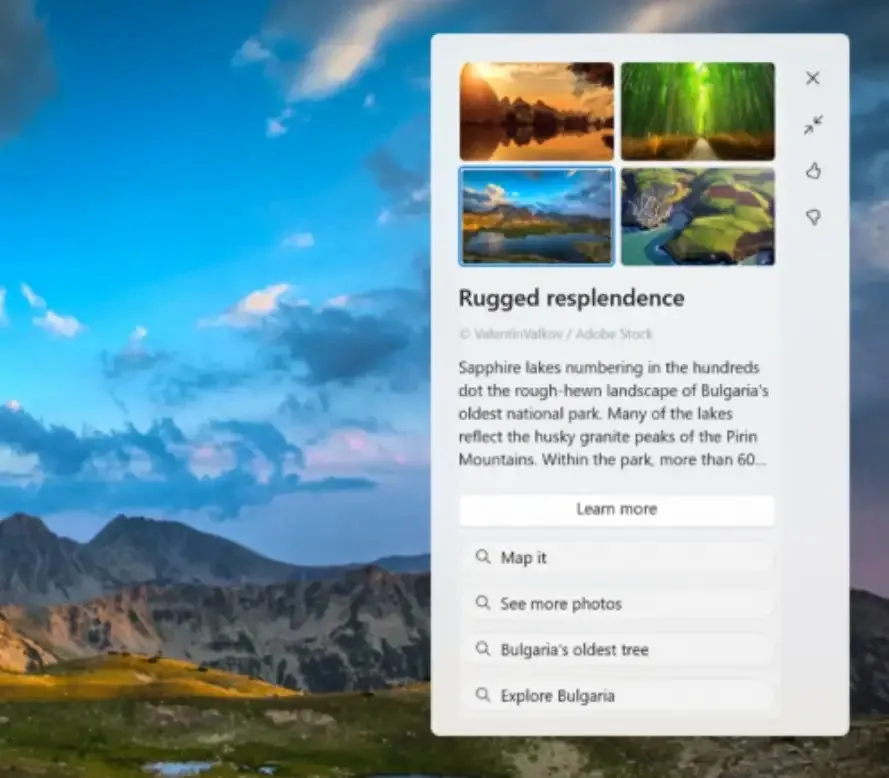
W obu przypadkach doświadczenie będzie obejmować obrazy portretowe 4K i możliwość dowiedzenia się więcej o każdym obrazie pulpitu.
W ramach tego doświadczenia aktualizacja systemu Windows 11 2023 zmienia również zachowanie, które włącza funkcję Windows Spotlight podczas korzystania z domyślnego tła lub jednolitego koloru przed aktualizacją systemu operacyjnego. Jeśli wyłączysz tę funkcję, system nie będzie próbował ponownie włączyć tej funkcji w przyszłych aktualizacjach.
Windows 11 ma teraz możliwość używania plików JXR jako tła pulpitu , a jeśli masz wyświetlacz HDR, będą one renderowane w pełnym HDR.
Jeśli do urządzenia podłączonych jest wiele wyświetlaczy, tło będzie wyświetlane jako HDR lub SDR, w zależności od możliwości każdego wyświetlacza. Dzięki temu urządzenie może inteligentnie przyciemniać ekran, gdy odwracasz wzrok, i ponownie go rozjaśniać, gdy spojrzysz wstecz.
Szybkie ustawienia nowy mikser głośności
W systemie Windows 11 dostępny jest także nowy, ulepszony mikser głośności w Szybkich ustawieniach. Nowe doświadczenie zapewnia nowoczesny mikser głośności, który umożliwia szybkie dostosowywanie dźwięku w każdej aplikacji, z dodatkową kontrolą umożliwiającą wymianę urządzeń w locie.
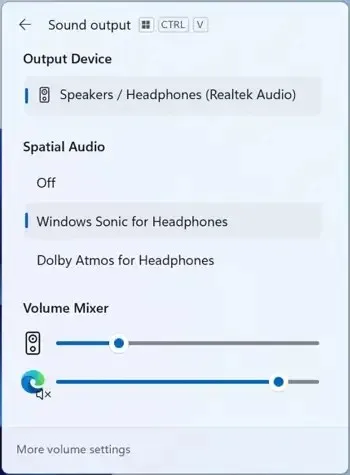
Ponadto firma dodała nowy skrót klawiaturowy „Klawisz Windows + Ctrl + V”, który umożliwia otwarcie miksera głośności w celu szybszej kontroli wrażeń.
Co więcej, zespół programistów ułatwił korzystanie z Windows Sonic lub Dolby Atmos dzięki liście szybkiego dostępu do zainstalowanych technologii dźwięku przestrzennego.
Kamera
Po wykryciu problemu z przesyłaniem strumieniowym z kamery pojawi się powiadomienie z zaleceniem uruchomienia automatycznego narzędzia do rozwiązywania problemów „Uzyskaj pomoc” w celu rozwiązania problemu.
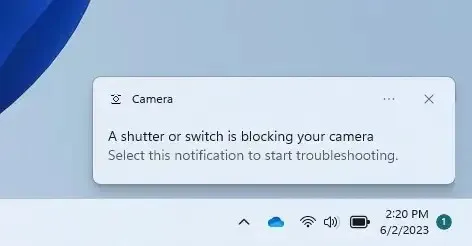
Rzucać
W systemie Windows 11 wprowadzono różne zmiany dotyczące „Koszyka”, czyli funkcji umożliwiającej bezprzewodowe rozszerzenie ekranu na inny pobliski komputer, telewizor lub inny wyświetlacz zewnętrzny.
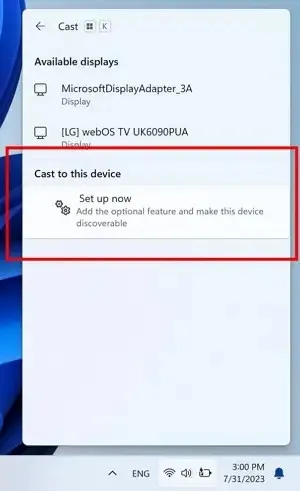
W tej wersji system poprawia wykrywalność i ułatwia obsługę, dodając sugestię użycia Cast z powiadomieniem wyskakującym, gdy wykryje, że wykonujesz czynności wielozadaniowe, takie jak częste przełączanie między oknami w celu wykonania zadania lub korzystanie z Snap Assist .
Ponadto Cast zapewni wbudowane wskazówki w menu wysuwanym w Szybkich ustawieniach, aby zainstalować opcjonalną funkcję „Wireless Display” i zapewnić lepszą wykrywalność komputera innym urządzeniom za pośrednictwem strony ustawień „Projekcja na ten komputer”.
Na koniec menu wysuwane Szybkie ustawienia wyświetli również opcję pomocy na wypadek problemów ze znalezieniem pobliskich wyświetlaczy, naprawieniem połączeń i nie tylko.
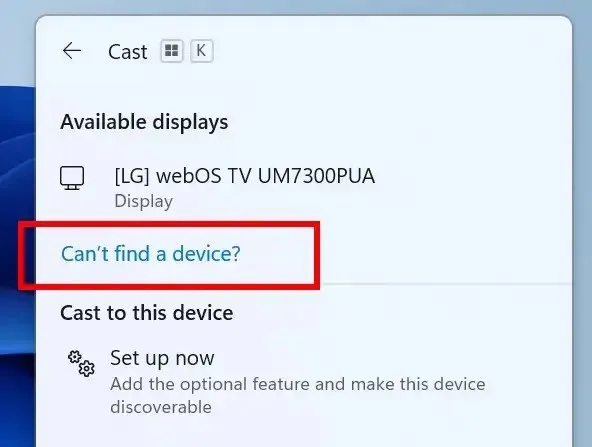
Sugestie dotyczące układów przyciągania
System operacyjny dodaje teraz także sugestie w układach przyciągania, które pomagają łączyć ze sobą wiele aplikacji. Po najechaniu kursorem na przycisk „Minimalizuj” lub „Maksymalizuj” w aplikacji (lub skrót „Klawisz Windows + Z” ) w celu uruchomienia okna układu zobaczysz ikony aplikacji wyświetlane w różnych opcjach układu, co pomoże Ci polecić najlepszą opcję układu, która działa to, co najlepsze.
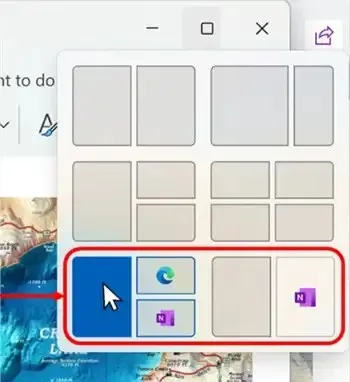
Menu startowe
W ramach zmian w menu Start sekcja „Zalecane” oferuje teraz bogatszy podgląd po najechaniu myszką na pliki urządzeń zarejestrowanych przy użyciu konta AAD, ale firma twierdzi, że ta funkcja będzie dostępna również dla użytkowników posiadających konto Microsoft. Dodatkowo, klikając prawym przyciskiem myszy rekomendacje plików w chmurze, dostępna jest teraz opcja szybkiego udostępniania tych plików.
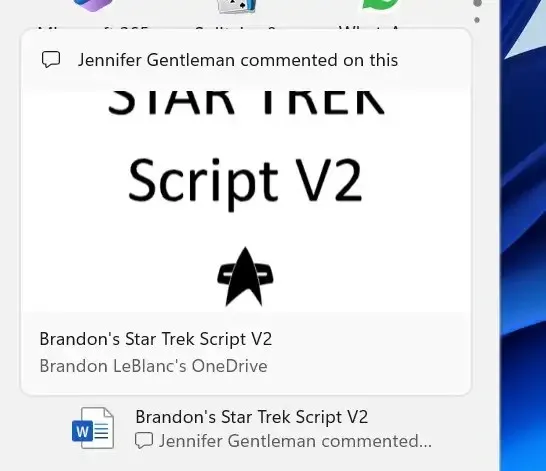
Jeśli strona pliku jest pusta, menu Start wyświetli inny podgląd miniatur, ponieważ system nie może wyświetlić bogatego podglądu miniatur.
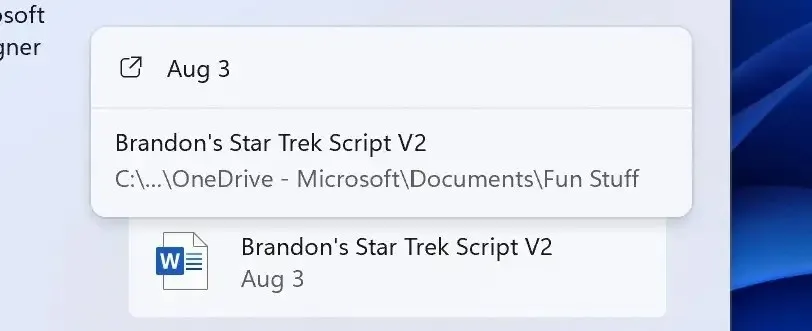
Ponadto w sekcji „Polecane” ponownie pojawią się sugestie witryn internetowych na podstawie Twojej historii przeglądania w Microsoft Edge lub Google Chrome.
Co więcej, menu „Wszystkie aplikacje” będzie teraz wyświetlać etykietę „System” dla komponentów systemu.
W wyszukiwarce systemu Windows funkcja ta korzysta teraz z aplikacji Microsoft Bing Search do zwracania treści internetowych i wyników wyszukiwania.
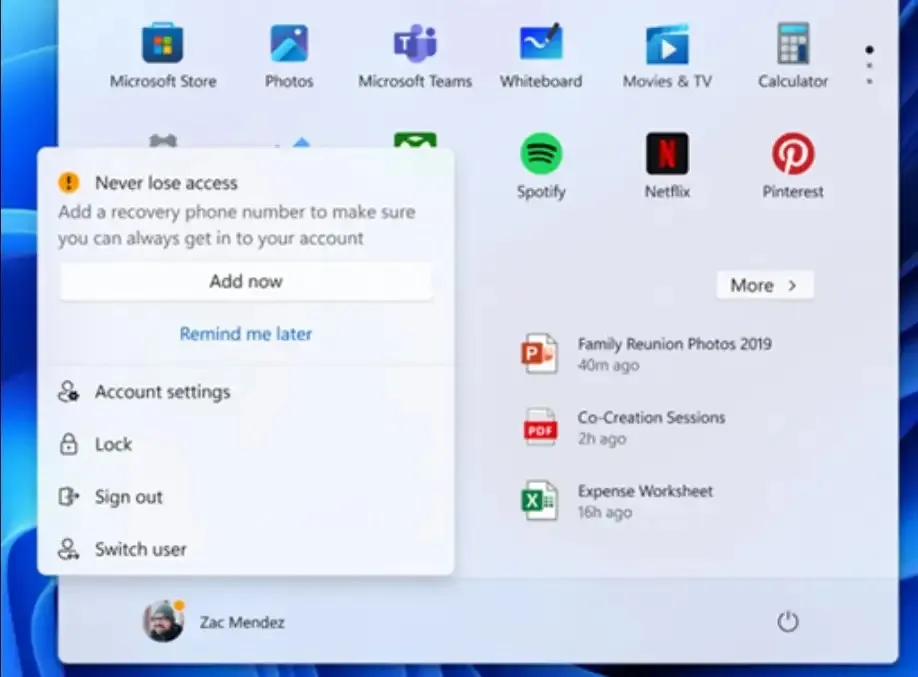
Możesz zarządzać tymi nowymi funkcjami, wybierając Ustawienia > Personalizacja > Start .
Wreszcie w Europejskim Obszarze Gospodarczym (EOG) użytkownicy będą teraz wymagać zgody na udostępnianie danych między systemem Windows a innymi zalogowanymi usługami Microsoft. Jeśli nie wyrazisz zgody, niektóre funkcje systemu Windows mogą być niedostępne, na przykład określone typy rekomendacji plików w sekcji „Zalecane” w menu Start.
Nowy pasek zadań z etykietami aplikacji
Firma Microsoft przywraca ustawienia „Połącz przyciski paska zadań i ukryj etykiety” , aby umożliwić użytkownikom wyświetlanie etykiet na różne sposoby, w tym „Nigdy”, „Kiedy pasek zadań jest pełny” lub „Zawsze”. Ponadto system oferuje osobne ustawienie umożliwiające włączenie tej funkcji dla innych pasków zadań.
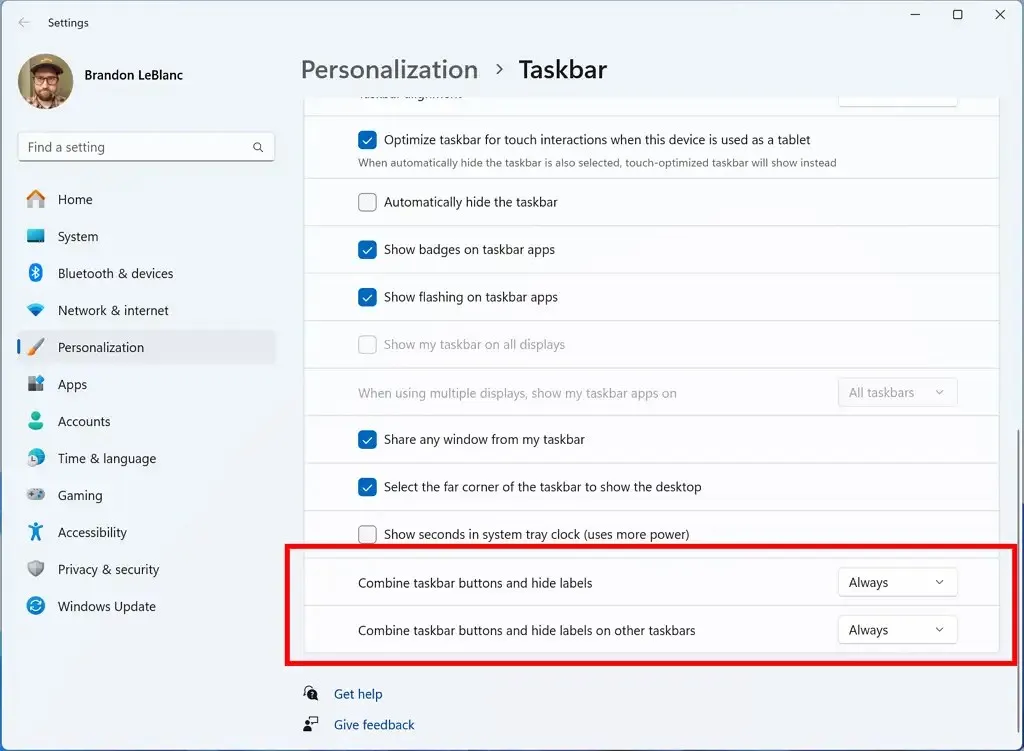
Chociaż możliwość wyświetlania etykiet bez ich grupowania była dostępna w ramach paska zadań w poprzednich wersjach, zespół programistów wprowadził nowy pasek zadań, który nie zawierał wielu starszych funkcji, w tym możliwości nie łączenia przycisków ani pokazywania etykiet . Jednak firma pracowała nad przywróceniem niektórych starszych funkcji, takich jak sekundy zegara na pasku zadań , interfejs zoptymalizowany pod kątem dotyku i szybki dostęp do Menedżera zadań z menu kontekstowego paska zadań. Teraz firma czyni postępy, aby umożliwić użytkownikom ponowne wyświetlanie etykiet aplikacji .
Menu kontekstowe aplikacji na pasku zadań będzie zawierało także nową opcję umożliwiającą zamknięcie aplikacji bez otwierania Menedżera zadań. Opcja ta nie będzie jednak domyślnie dostępna. Musisz włączyć tę opcję na stronie „Dla programistów” .
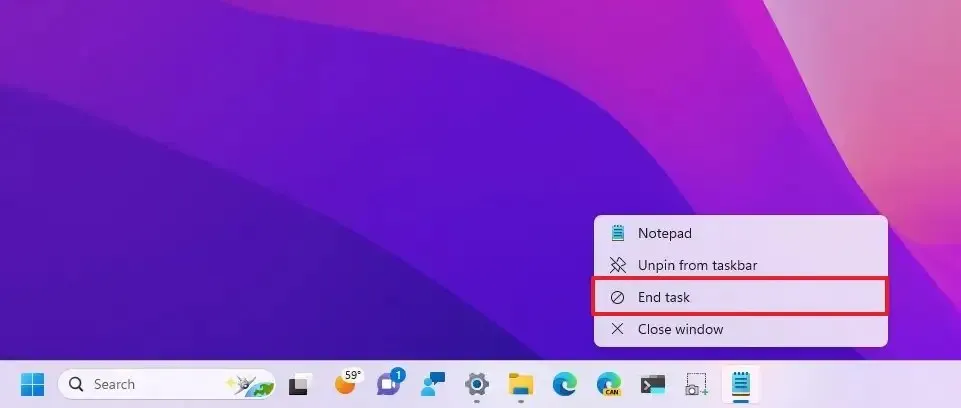
Ponadto menu kontekstowe ikony sieci na pasku zadań będzie teraz zawierać opcję „Diagnozuj problemy z siecią” , aby szybciej rozwiązywać problemy z siecią.
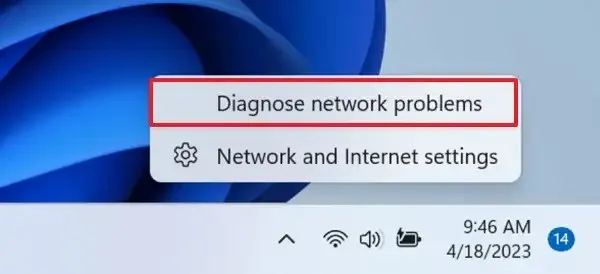
Co więcej, firma zmienia nazwę „Czat” na „Microsoft Teams – bezpłatny”, a czat będzie przypięty na pasku zadań.
Począwszy od systemu Windows 11 23H2, ikona dzwonka powiadomień nie będzie już wyświetlać licznika. Zamiast tego „Powiadomienia” będą teraz wyświetlane jako dzwonek w zasobniku systemowym, a gdy nadejdą nowe powiadomienia, dzwonek zmieni kolor w zależności od koloru akcentu systemowego. Gdy nie będzie żadnych powiadomień, a zegar będzie widoczny, dzwonek będzie pusty.
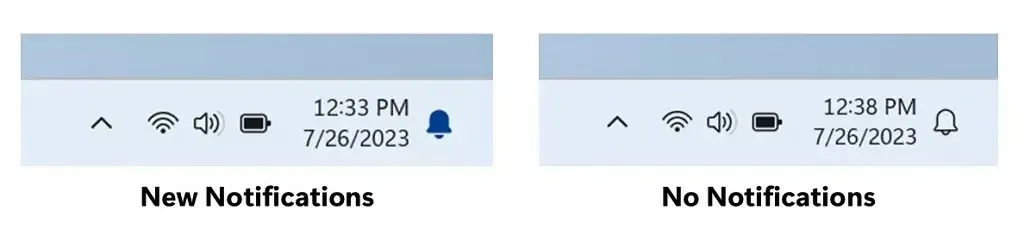
Podczas nawigowania między pulpitami w widoku zadań wyświetlane będą etykiety. Nowe animacje przesuwania będą także wyświetlane po zmianie pulpitu za pomocą gestów gładzika, gestów dotykowych, klawiszy skrótu lub po kliknięciu menu wysuwanego Widok zadań.
Ponadto w przypadku krytycznych powiadomień, w przypadku których włączono funkcję „Nie przeszkadzać” podczas korzystania z aplikacji na pełnym ekranie, będzie teraz wyświetlany przycisk „Wyświetl powiadomienie”, umożliwiający wyświetlenie treści powiadomienia w celu zapewnienia prywatności.
Nowa aplikacja Kopia zapasowa systemu Windows
Po zainstalowaniu wersji 23H2 znajdziesz także nową aplikację „Kopia zapasowa systemu Windows” , która jest nową aplikacją ulepszającą system „tworzenia kopii zapasowych i przywracania” dostępny już w systemie Windows 11.
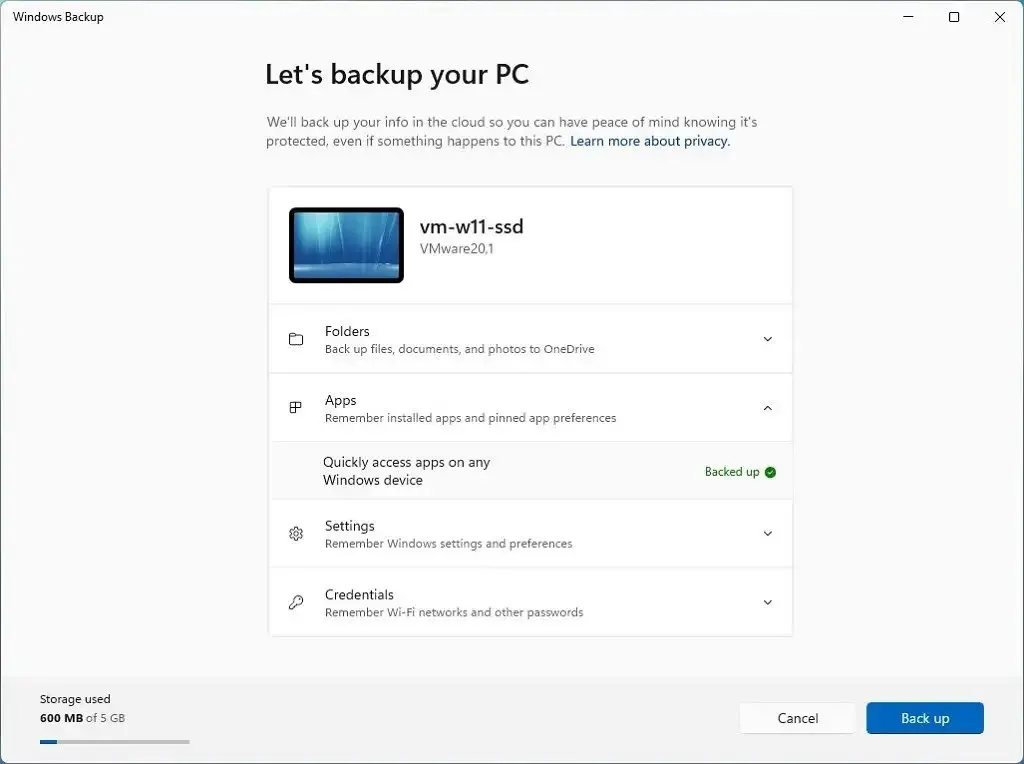
W aplikacji możesz włączyć tworzenie kopii zapasowych aplikacji zakupionych w sklepie Microsoft Store oraz tworzenie kopii zapasowych folderów profilu, ustawień i poświadczeń.
Alternatywnie możesz także skonfigurować ustawienia kopii zapasowej na stronie ustawień „Kopia zapasowa systemu Windows” w sekcji „Konta” aplikacji Ustawienia.
Jeśli wcześniej skonfigurowałeś ustawienia na stronie „Kopia zapasowa systemu Windows”, aplikacja oznaczy to ustawienie jako „Utworzono kopię zapasową”.
Doświadczenie jest proste, ale nie tworzy kopii zapasowej aplikacji. Zamiast tego zapamiętuje aplikacje zainstalowane na komputerze i ich ustawienia, a następnie po ich przywróceniu system pobierze i zainstaluje nową kopię aplikacji ze sklepu Microsoft Store oraz przywróci ustawienia.
Po skonfigurowaniu ustawień kopii zapasowej, podczas konfigurowania nowego urządzenia lub czystej instalacji, po wyjęciu z pudełka (OOBE) pojawi się pytanie, czy chcesz przywrócić aplikacje (oraz ustawienia, foldery i poświadczenia) na dysku nowa konfiguracja.
Jeśli się zgodzisz, system przywróci aplikacje ze sklepu Microsoft Store, a nawet przypnie je ponownie w menu Start i na pasku zadań. Jednak aplikacja nie zostanie zainstalowana, dopóki nie klikniesz aplikacji na pulpicie.
Należy pamiętać, że możliwość tworzenia kopii zapasowych aplikacji jest dostępna tylko w przypadku aplikacji ze sklepu Microsoft Store, a nie w przypadku starszych aplikacji Win32. Jednak system będzie mógł zapamiętać aplikacje inne niż Microsoft Store (programy Win32), ale zamiast je przywracać, klikając ikonę aplikacji po przywróceniu, nastąpi bezpośrednie pobranie instalatora ze strony internetowej aplikacji.
Nowe sterowanie oświetleniem RGB
W tej nowej wersji systemu operacyjnego Microsoft aktualizuje także aplikację Ustawienia o nową stronę „Dynamiczne oświetlenie”, która umożliwi zarządzanie podświetlanymi akcesoriami bez narzędzi innych firm.
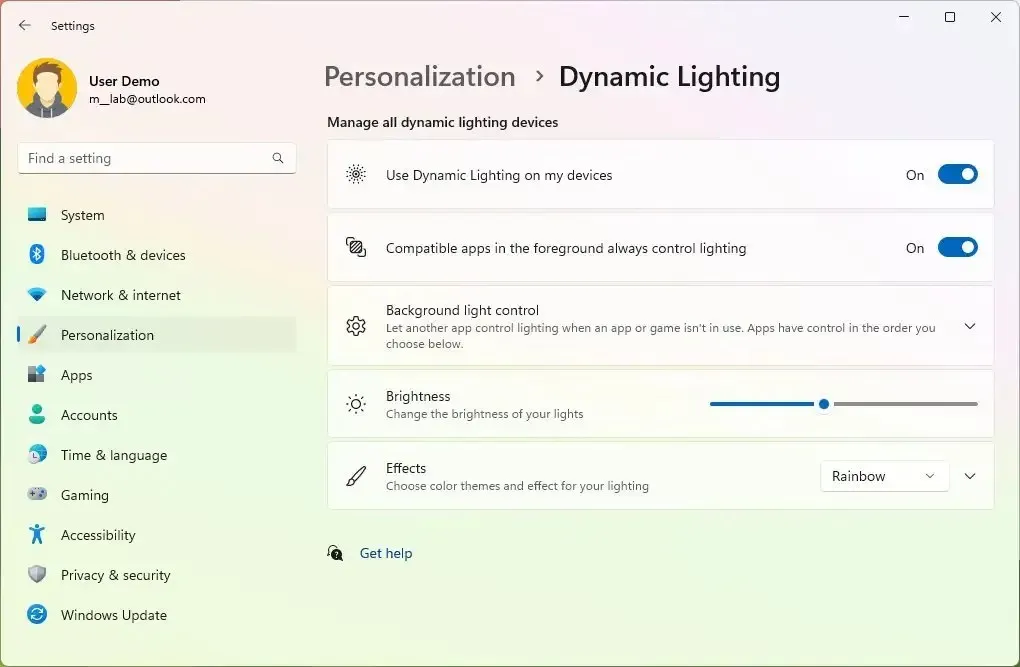
Obecnie wiele akcesoriów opiera się na aplikacjach i integracjach innych firm, które są bardzo fragmentaryczne, a funkcja Dynamic Lighting umożliwia bezproblemową konfigurację i dostosowywanie urządzeń za pomocą świateł RGB bezpośrednio z aplikacji Ustawienia.
Nowa strona będzie dostępna w sekcji „Personalizacja” i będzie zawierać przełącznik „Użyj dynamicznego oświetlenia na moich urządzeniach”, umożliwiający włączanie i wyłączanie tej funkcji. Po włączeniu tego ustawienia będziesz mógł kontrolować takie funkcje, jak jasność, efekty świetlne (jednolity kolor, miganie i tęcza), efekt szybkości i kolor, a także będziesz mieć możliwość dopasowania oświetlenia do koloru akcentującego systemu Windows 11.
Programiści znajdą także interfejsy API dla aplikacji Windows do sterowania urządzeniami w tle i na pierwszym planie, a także stronę na stronie Ustawienia, na której użytkownicy będą mogli dostosować zachowanie swoich urządzeń.
Microsoft współpracuje także z kilkoma producentami w celu wdrożenia technologii Dynamic Lighting, w tym z Acer, ASUS, HP, HyperX, Logitech, Razer i Twinkly.
Niektóre z obsługiwanych urządzeń to bezprzewodowa klawiatura do gier ASUS ROG Scope II 96 i Razer (BlackWidow, DeathStalker, Huntsman, Ornata i Turret Keyboard Xbox One Edition). Ponadto w przypadku myszy można obecnie sterować oświetleniem RGB w myszach do gier ASUS ROG Harpe Ace AimLab Edition, Microsoft Pro IntelliMouse i Razer (Turret Mouse Xbox One, DeathAdder, Naga Left-Handed i Naga Pro).
Ponadto system Windows 11 23H2 może synchronizować kolor akcentujący z urządzeniami RGB za pomocą nowego przełącznika „Dopasuj mój kolor akcentujący systemu Windows” w obszarze „Efekty” dla dynamicznego oświetlenia. Strona oferuje również nową opcję używania niestandardowych jednolitych kolorów do podświetlania urządzeń.
Obsługa klucza dostępu
System Windows 11 poprawia także obsługę kluczy dostępu, umożliwiając użytkownikom tworzenie i używanie kluczy za pomocą funkcji Windows Hello. Po utworzeniu hasła użytkownicy mogą zalogować się za pomocą funkcji Windows Hello (twarz, odcisk palca, PIN). Ponadto użytkownicy mogą używać swoich telefonów do dokończenia procesu logowania do aplikacji.
Proces rejestracji obejmuje przejście do witryny internetowej, która umożliwia korzystanie z kluczy dostępu w systemie Windows 11. Utwórz hasło w ustawieniach konta. Wyloguj się ze swojego konta i zaloguj się przy użyciu hasła.
Na telefonie możesz załadować witrynę internetową, która obsługuje klucze dostępu. Utwórz hasło w ustawieniach konta. Następnie przejdź do witryny w systemie Windows 11 i zaloguj się przy użyciu hasła zapisanego w telefonie.
Ponadto zespół programistów dodaje nową stronę „Klucze dostępu” w Ustawieniach > Konta , która umożliwia przeglądanie, wyszukiwanie i usuwanie klucza dostępu. (Możesz skorzystać z tego przewodnika, aby dowiedzieć się więcej na temat używania kluczy dostępu .)
Obecnie z funkcji klucza dostępu można korzystać w wersjach Canary przeglądarek Microsoft Edge i Google Chrome.
Windows Hello dla firm
W ramach usługi Windows Hello dla firm system Windows 11 zawiera nową zasadę „EnablePasswordlessExperience” , która promuje środowisko użytkownika na komputerach przyłączonych do usługi AAD w przypadku podstawowych scenariuszy uwierzytelniania bez konieczności podawania hasła.
Po skonfigurowaniu zasady usuwają hasła z interfejsu użytkownika, zarówno w przypadku logowania się na urządzeniu, jak i scenariuszy uwierzytelniania w trakcie sesji, takich jak menedżery haseł w przeglądarce internetowej, „Uruchom jako administrator” lub jako inny scenariusz użytkownika oraz Kontrola konta użytkownika (UAC). Użytkownicy będą poruszać się po podstawowych scenariuszach uwierzytelniania, korzystając z usługi Windows Hello dla firm zamiast haseł.
Ostrzeżenia o kopiowaniu i wklejaniu niebezpiecznego hasła
Firma Microsoft aktualizuje także funkcję Wzmocnionej ochrony przed wyłudzaniem informacji w filtrze Microsoft Defender SmartScreen, aby wyświetlać ostrzeżenie podczas kopiowania i wklejania niebezpiecznego hasła. Oprócz tego wyświetla się ostrzeżenie podczas wpisywania hasła.
Microsoft Paint w trybie ciemnym
Firma aktualizuje nawet swoją aplikację Paint o obsługę trybu ciemnego, który będzie można włączyć ręcznie lub automatycznie w zależności od koloru systemu.
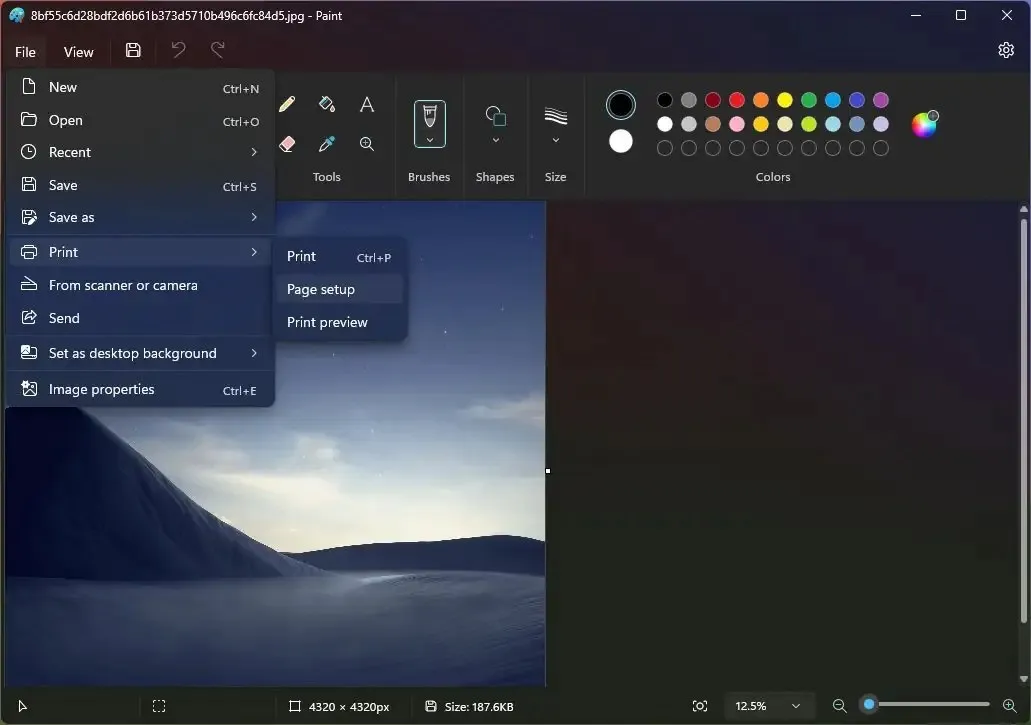
Ponadto znajdziesz także ulepszenia elementów sterujących powiększeniem oraz większą elastyczność i kontrolę nad widokiem treści na płótnie. Nadal możesz używać menu ustawień wstępnych do powiększania i pomniejszania, ale teraz dostępny jest także suwak umożliwiający zwiększenie szczegółowości. Ponadto aplikacja wprowadza nową opcję dopasowania do ekranu, która optymalizuje powiększenie w celu dopasowania do rozmiaru okna.
Wreszcie, ta aktualizacja wprowadza nową szatę graficzną okien dialogowych „Właściwości obrazu”, pasującą do stylu projektowania w systemie Windows 11. Aplikacja wprowadza także ulepszenia w zakresie dostępności i użyteczności okien dialogowych oraz ulepszoną obsługę klawiszy dostępu i skrótów klawiaturowych.
Menadżer zadań
Menedżer zadań otrzymuje aktualizację strony ustawień, która jest zgodna z zasadami projektowania systemu operacyjnego, podobnie jak projekt dostępny w aplikacji Ustawienia. Dodatkowo firma zauważa, że zaktualizowano także część okien dialogowych w Menedżerze zadań.
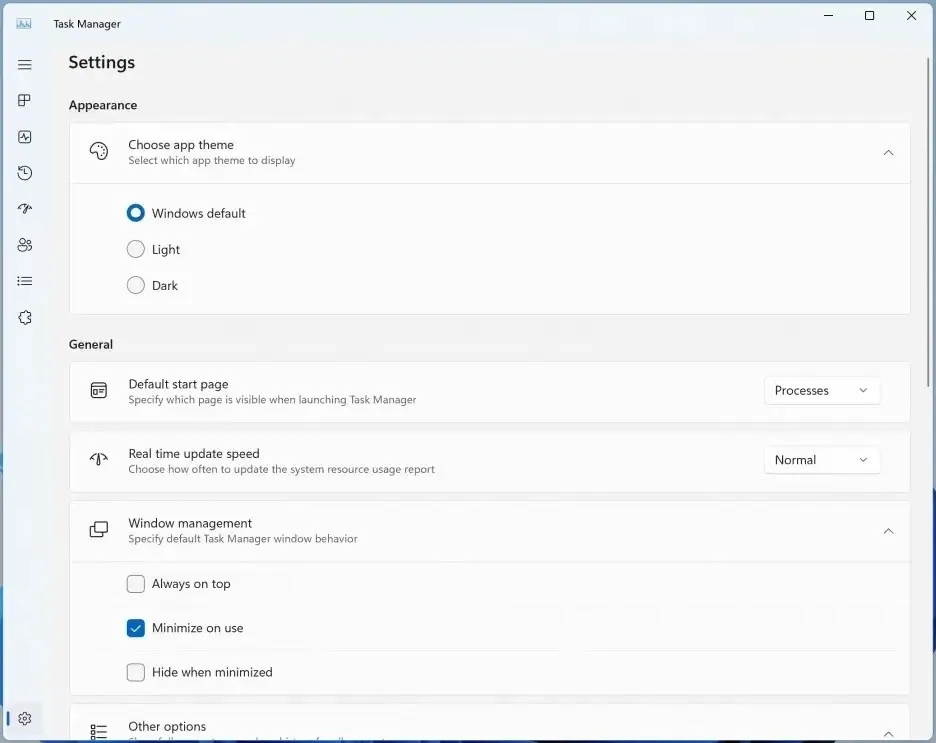
Dyski wirtualne z Ustawień
W ramach ustawień pamięci masowej system Windows 11 23H2 dodaje także możliwość tworzenia dysków wirtualnych i zarządzania nimi, w tym dysków VHD, VHDX i deweloperskich.
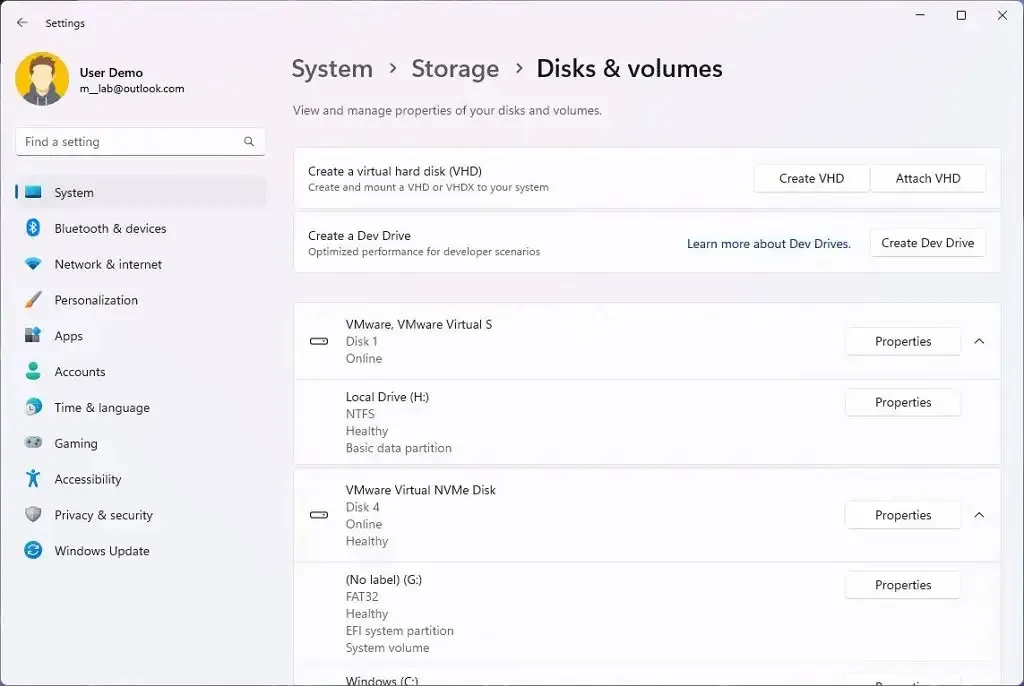
Ustawienia są dostępne na stronie „Dyski i woluminy”, na której będziesz mógł tworzyć i podłączać istniejące wirtualne dyski twarde, które będą dostępne w Eksploratorze plików.
Kreator ułatwia tworzenie dysków VHD lub VHDX, ponieważ prowadzi Cię przez każdy krok, od wyboru formatu, rozmiaru i typu dysku wirtualnego, po ustawienia formatu.
Funkcja „Dev Drive” jest podobna do tradycyjnego dysku wirtualnego. Umożliwia jednak programistom tworzenie wirtualnych dysków twardych przy użyciu systemu Resilient File System (ReFS), który w połączeniu z unikalnymi możliwościami trybu wydajności w programie Microsoft Defender dla antywirusa zapewnia do 30% poprawę systemu plików w czasie kompilacji operacji we/wy plików scenariusze. Nowy tryb wydajności jest bezpieczniejszy niż wykluczenia folderów lub procesów.
Nowa aplikacja Dev Home dla programistów
Firma Microsoft wprowadzi nową aplikację „Dev Home” o otwartym kodzie źródłowym, która usprawni sposób konfigurowania, testowania i tworzenia aplikacji przez programistów.
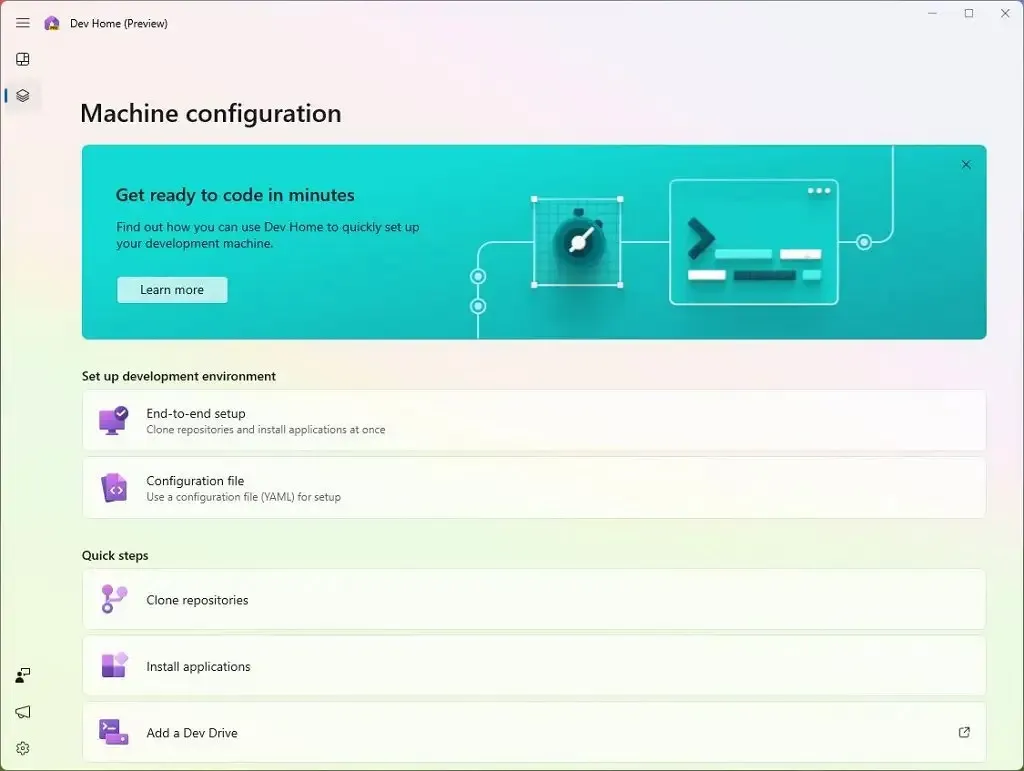
Aplikacja została zaprojektowana w celu usprawnienia przepływu pracy dzięki kilku nowym funkcjom, w tym korzystaniu z narzędzia poleceń Menedżera pakietów Windows (winget), aby ułatwić i przyspieszyć konfigurowanie środowiska programistycznego, łączenie się z GitHub i korzystanie z nowego „Dev Drive” funkcja w systemie Windows 11 zapewniająca lepszą wydajność systemu plików i nowy pulpit nawigacyjny do śledzenia przepływu pracy.
Ponadto będziesz mógł używać aplikacji do konfigurowania środowisk kodowania w chmurze za pomocą Microsoft Dev Box i GitHub Codespaces.
Wreszcie aplikacja zawiera pulpit nawigacyjny, który można dostosować w celu usprawnienia zarządzania dowolnym projektem, w tym projektami obejmującymi system Windows, chmurę, Internet, urządzenia mobilne lub sztuczną inteligencję.
Zmiany widżetów
Panel Widżetów przeszedł już kilka zmian konstrukcyjnych, a w wersji 23H2 firma planuje wprowadzić opcję umożliwiającą użytkownikom całkowite wyłączenie kanału aktualności. Oznacza to, że będziesz mieć możliwość przeglądania tablicy tylko ze swoimi widżetami lub będziesz mógł korzystać z obu, łącznie z widżetami i kanałami informacyjnymi z treścią wybraną z sieci MSN.
Firma Microsoft bada pomysł wdrożenia możliwości przypinania widżetów na pulpicie oprócz wyświetlania ich na pulpicie nawigacyjnym.
Ponadto w ramach aktualizacji aplikacji Zegar (wersja 11.2305.6.0 i nowsze) w sklepie Microsoft Store dostępny będzie nowy widżet sesji fokusowej.
Sklep Microsoftu
Sklep będzie korzystał ze sztucznej inteligencji do generowania i sugerowania tagów wyszukiwania dla aplikacji, aby poprawić ich wykrywalność. Dodatkowo, w ramach udoskonaleń AI, sklep „ulepszy” możliwość skanowania recenzji przez klientów, wykorzystując sztuczną inteligencję do zestawienia tysięcy recenzji w proste podsumowanie.
Funkcja Windows Ink w polach tekstowych
W ramach ulepszeń funkcji Windows Ink w polach tekstowych można teraz używać pisma ręcznego. Ponadto aktualizacja wprowadza ulepszenia zwiększające dokładność i gest wykreślania, gdy użytkownicy muszą wprowadzić zmiany.
Ulepszenia są obecnie dostępne tylko w języku angielskim (USA). Możesz zarządzać nimi, wybierając Ustawienia > Bluetooth i urządzenia > Pióro i atrament systemu Windows w sekcji „Pismo odręczne w powłoce”.
Inne zmiany
W ramach dodatkowych zmian system Windows 11 23H2 będzie zawierał także różne inne ulepszenia dotyczące powiadomień, wprowadzania danych i aplikacji Ustawienia.
W ustawieniach „Data i godzina” system Windows 11 poprawia zmiany stref czasowych, w tym przypadki niskiego zaufania do danych o lokalizacji. Wyświetla niezatwierdzone powiadomienie o zaakceptowaniu lub odrzuceniu zmiany i monituje użytkownika o potwierdzenie przed dostosowaniem strefy czasowej.
Ponadto, jeśli ustawienia lokalizacji są wyłączone, użytkownikowi wyświetla się teraz ostrzeżenie wzywające do włączenia ustawień lokalizacji, aby zapewnić dokładne dostosowanie strefy czasowej.
W programie Windows Narrator firma Microsoft wprowadza nowe naturalne głosy w języku francuskim, portugalskim, angielskim (Indie), niemieckim i koreańskim, które umożliwiają użytkownikom programu Windows Narrator wygodne przeglądanie Internetu, czytanie i pisanie poczty oraz nie tylko.
Nowe głosy francuskie to Microsoft Denise (żeński) i Microsoft Henri (męski), a głosy portugalskie to Microsoft Francisca (żeński) i Microsoft Antonio (męski). Nowe głosy angielskie (Indie) to Microsoft Neerja (żeński) i Microsoft Prabhat (męski). Nowe głosy niemieckie to Microsoft Katja (żeński) i Microsoft Conrad (męski), a nowe głosy koreańskie to Microsoft SunHi (żeński) i Microsoft InJoon (męski).
Ponadto dostępne są nowe, naturalne głosy w języku japońskim i angielskim (wielkim brytyjskim), dzięki którym użytkownicy programu Windows Narrator mogą wygodnie przeglądać Internet, czytać i pisać pocztę oraz wykonywać inne czynności.
W programie Excel Narrator systemu Windows zapewnia teraz bardziej zwięzłe i wydajne czytanie. Ogłoszeniom przypisuje się priorytet na podstawie informacji potrzebnych do przeglądania skoroszytu i można je dostosowywać za pomocą wygodnych skrótów klawiaturowych.
Aby włączyć te ulepszenia, należy zainstalować najnowszą wersję zapoznawczą systemu Windows i wersję zapoznawczą pakietu Office oraz uruchomić Narratora za pomocą skrótu klawiaturowego „Control + Windows + Enter”.
Firma Microsoft opublikowała także stronę zawierającą więcej szczegółów na temat korzystania z obsługi ulepszonego Narratora w programie Excel .
Inne zmiany w Narratorze Windows obejmują zmianę przez zespół programistów domyślnego poziomu szczegółowości z 2 na 3, co oznacza teraz „Nazwę i typ kontekstu bezpośredniego”. Typ kontekstu Kontroli, taki jak „lista” lub „pasek narzędzi”, pozwoli użytkownikom lepiej zrozumieć skupioną kontrolę. Ponadto użytkownicy nie mogą teraz wpisywać tradycyjnych chińskich znaków w systemie Windows dzięki dodaniu słownika tradycyjnego chińskiego umożliwiającego szczegółowe czytanie.
Jeśli chodzi o stronę brajlowską, firma zauważa, że podczas przechodzenia do dowolnego załącznika w programie Outlook w trybie skanowania narrator ogłasza znak „&” załącznika. To samo widać teraz na monitorze brajlowskim. Jeśli przejdziesz do różnych nagłówków w trybie skanowania za pomocą strzałki w dół lub klawisza „Spacja + 4” w urządzeniu brajlowskim, teraz nawigacja do nagłówka zostanie odzwierciedlona w brajlu. Wreszcie, podczas nawigacji po liście zawierającej pozycje, za każdym razem, gdy Narrator systemu Windows ogłasza indeks z nazwą pozycji menu, monitor brajlowski również odzwierciedla te same wartości indeksu, co „1 z 4”.
Powiadomienia
System będzie teraz w stanie wykryć, czy użytkownik wchodzi w interakcję z toastami, czy nie, i zasugeruje wyłączenie banerów toastowych dla takich aplikacji.
Wejście
Aktualizacja wprowadzi wersję 15 emoji w systemie Windows 11 z nowymi projektami zawierającymi więcej serc, zwierząt i jedną nową buźkę.
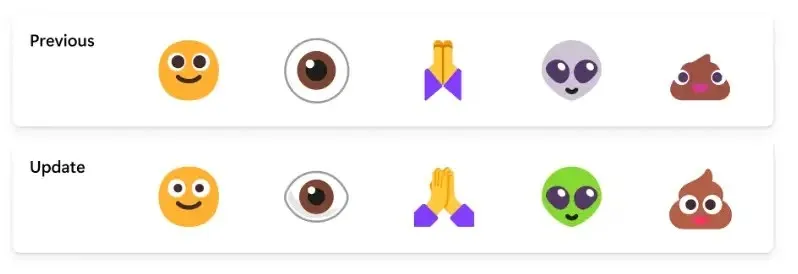
W tej wersji systemu Windows 11 23H2 wprowadzono nowe naturalne głosy w języku hiszpańskim (Hiszpania i Meksyk), umożliwiając użytkownikom Narratora wygodne przeglądanie Internetu, czytanie i pisanie poczty oraz wykonywanie innych czynności. Nowe głosy hiszpańskie (Hiszpania) to Microsoft Alvaro i Microsoft Elvira oraz Microsoft Jorge oraz Microsoft Dalia dla języka hiszpańskiego (Meksyk).
W systemie Windows 11 wprowadzono także nowe naturalne głosy w języku chińskim, które umożliwiają użytkownikom programu Windows Narrator łatwiejsze przeglądanie Internetu oraz czytanie i pisanie poczty. Ponadto głosy Natural Narrator korzystają z nowoczesnej funkcji zamiany tekstu na mowę na urządzeniu, a po pobraniu są obsługiwane bez połączenia z Internetem.
Zespół programistów wdraża także nowy format kolorowej czcionki w COLRv1, aby wyświetlać bogatsze emoji o wyglądzie przypominającym 3D.
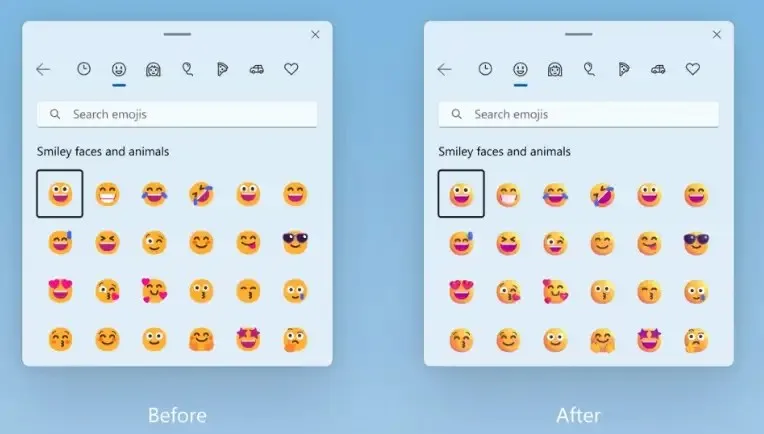
Ekran blokady
Menu wysuwane ekranu blokady zostało zaktualizowane, aby dostosować je do języka projektowania systemu operacyjnego i nie tylko, w tym zaokrąglonych rogów i materiału mikowego.
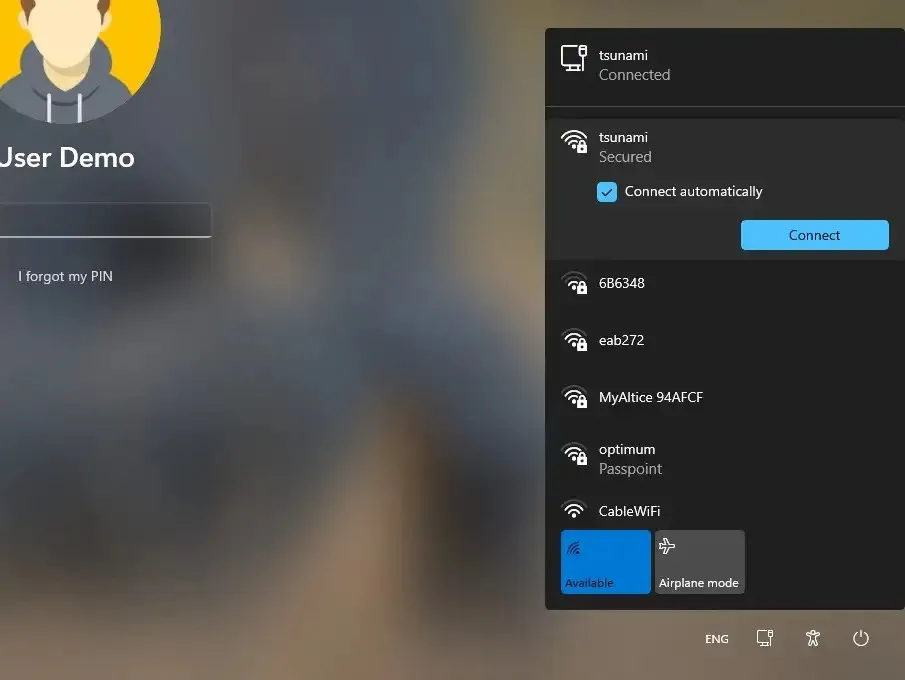
Menu startowe
Menu Start nie otrzymuje nowych zmian wizualnych, ale ranking umieszczania ostatnio używanych plików został zaktualizowany i uwzględnia teraz czas ostatniego użycia pliku, rozszerzenie pliku i inne.
Aplikacje
Począwszy od wersji zapoznawczej, nowy Outlook jest teraz aplikacją skrzynki odbiorczej.
Aplikacja Ustawienia
Strona główna składa się z dwóch sekcji. Na górze znajdziesz podstawowe informacje o systemie, m.in. podgląd pulpitu, nazwę urządzenia oraz możliwość zmiany nazwy komputera.
Po prawej stronie znajdziesz status sieci wraz z nazwą karty sieciowej. Kliknięcie elementu przeniesie Cię do sekcji ustawień „Sieć i Internet” .
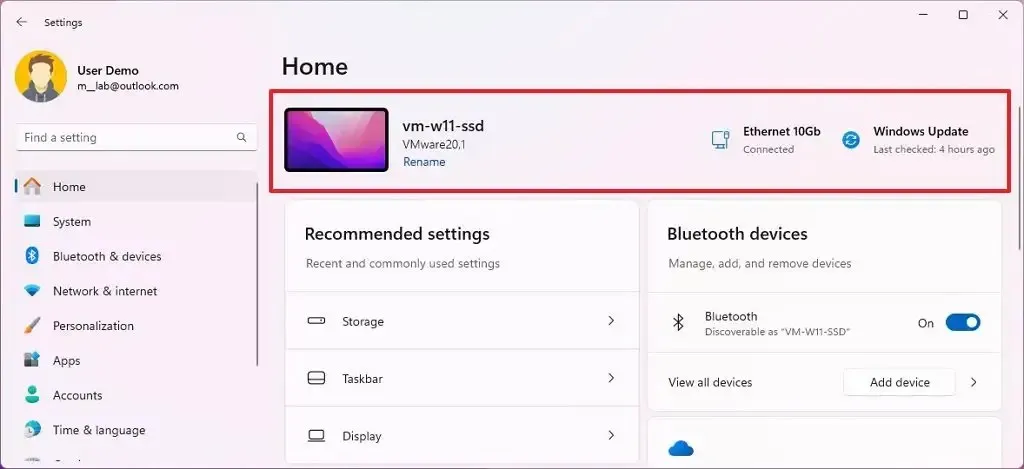
Zauważysz także stan usługi Windows Update i kiedy ostatni raz system sprawdzał dostępność aktualizacji. Kliknięcie elementu przeniesie Cię do ustawień „Windows Update” .
Na dole znajdziesz interaktywne karty, które obecnie obsługują do siedmiu kart, w tym „Zalecane ustawienia”, „Przechowywanie w chmurze”, „Odzyskiwanie konta”, „Personalizacja”, „Microsoft 365”, „Xbox” i „ Urządzenia Bluetooth.”
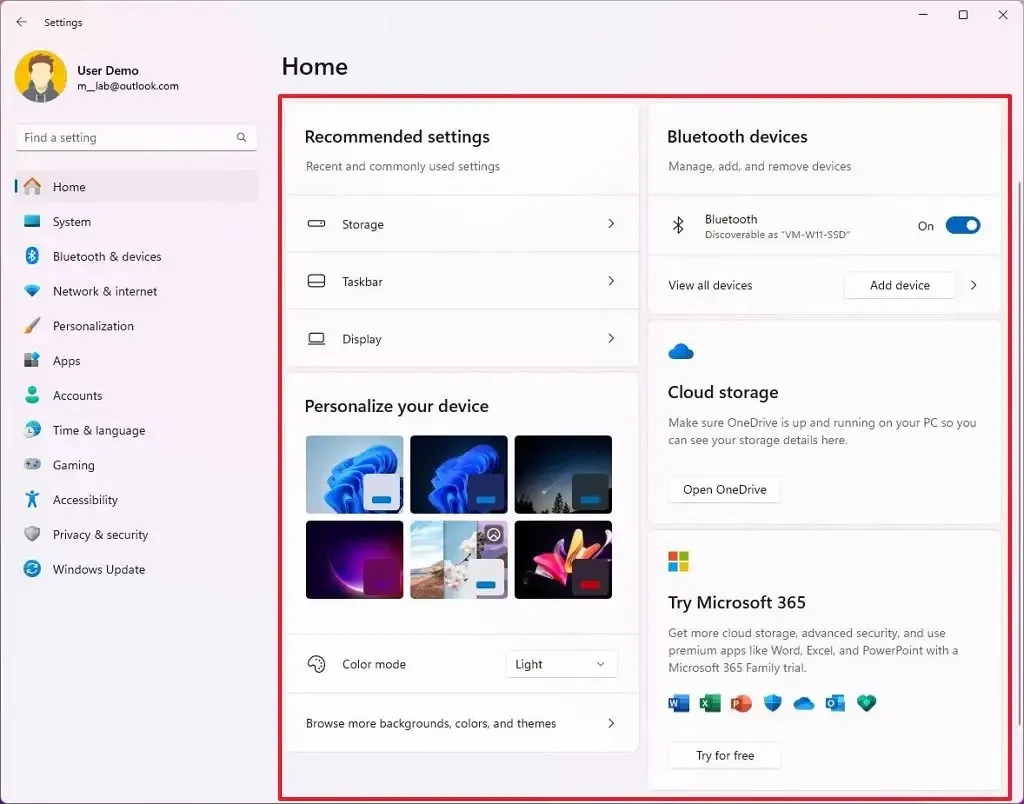
Oto przegląd każdej karty interaktywnej:
- Zalecane ustawienia: dostosowuje się do Twoich specyficznych wzorców użytkowania, zapewniając aktualne i odpowiednie opcje ustawień.
- Przechowywanie w chmurze: zapewnia przegląd wykorzystania miejsca w chmurze i informuje, kiedy zbliża się jego pojemność.
- Odzyskiwanie konta: zawiera zalecenia dotyczące bezpieczeństwa konta Microsoft z opcjami dodawania dodatkowych informacji umożliwiających odzyskanie konta.
- Personalizacja: dostosowywanie powierzchni za pomocą jednego kliknięcia, aby zaktualizować motyw tła lub zmienić tryb koloru.
- Microsoft 365: zapewnia szybki wgląd w stan subskrypcji i korzyści oraz możliwość podejmowania kluczowych działań.
- Xbox: Oferuje widok stanu Twojej subskrypcji i opcje zarządzania subskrypcją.
- Urządzenia Bluetooth: upraszcza zarządzanie urządzeniami Bluetooth.
W tej aktualizacji funkcji aplikacja Ustawienia ułatwia także kontrolowanie korzystania z sieci komórkowej, gdy sieć Wi-Fi jest dostępna, ale słaba, za pomocą nowego przełącznika dodanego do opcji Ustawienia > Sieć i Internet > Sieć komórkowa .
W Ustawieniach > System > Zasilanie i bateria znajdziesz nową stronę „Wykrywanie obecności”, która pozwala kontrolować urządzenia, które mogą określić Twoją obecność w pobliżu komputera. Strona zawiera także funkcję „Przyciemnianie adaptacyjne”, która przyciemnia wyświetlacz, gdy odwracasz wzrok od ekranu.
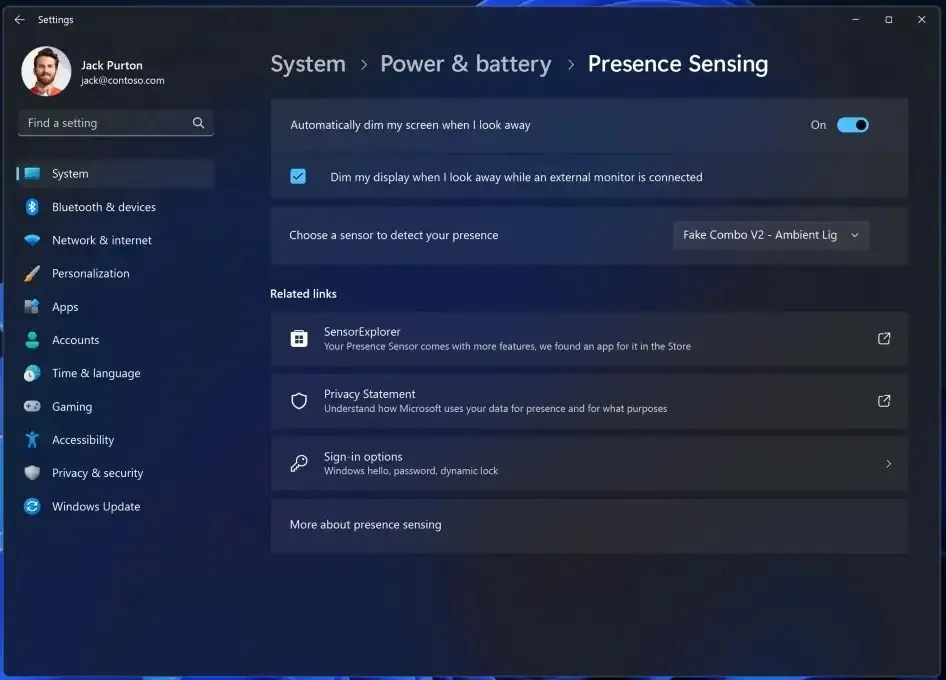
Co więcej, funkcje budzenia, pozostawiania z blokadą i przyciemniania adaptacyjnego stanowią część wykrywania obecności i można je teraz włączyć w trakcie konfiguracji ustawień prywatności urządzenia po wyjęciu z pudełka.
Strona ustawień jest jednak dostępna tylko na urządzeniach wyposażonych w kompatybilne czujniki obecności. Firma Microsoft nie będzie gromadzić obrazów ani metadanych, a całe przetwarzanie odbywa się lokalnie na sprzęcie urządzenia, aby zmaksymalizować prywatność.
W Ustawieniach > Sieć i Internet na stronie „Zaawansowane ustawienia sieciowe” będziesz mógł teraz otworzyć zaawansowane właściwości kart sieciowych i właściwości internetowe dostępne w Panelu sterowania.
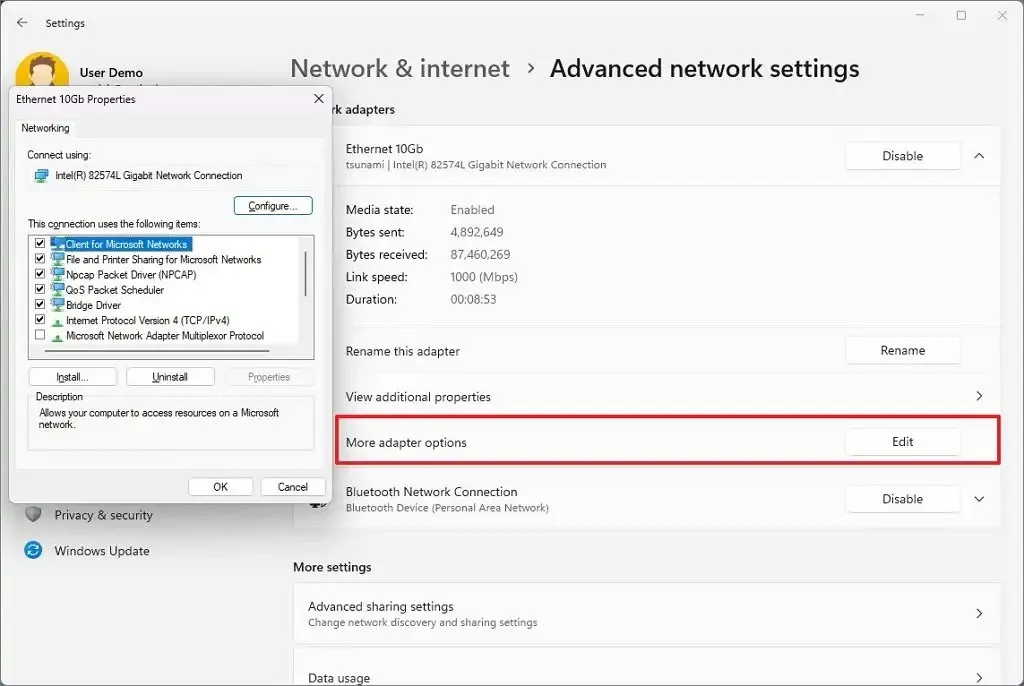
W ramach zmian sieciowych w systemie Windows 11 23H2 wprowadzono obsługę mostkowania adapterów za pomocą polecenia netsh. Sieci Wi-Fi „Passpoint” będą teraz obsługiwać zwiększoną wydajność połączenia i będą wyświetlać adres URL w Szybkich ustawieniach, aby zapewnić użytkownikom informacje o obiekcie. Funkcja natychmiastowego hotspotu dostępna w aplikacji Phone Link obsługuje teraz standard WPA3.
Ponadto system operacyjny doda dodatkowe opcje do strony „Wykorzystanie danych” , które pozwalają na dzienne i tygodniowe limity danych. Strona będzie teraz pokazywać także, w jakim stopniu przekroczono limit danych.
W Ustawieniach > Sieć i internet > Wi-Fi i „Zarządzaj znanymi sieciami” znajdziesz nową opcję przeglądania haseł Wi-Fi dla znanych sieci.
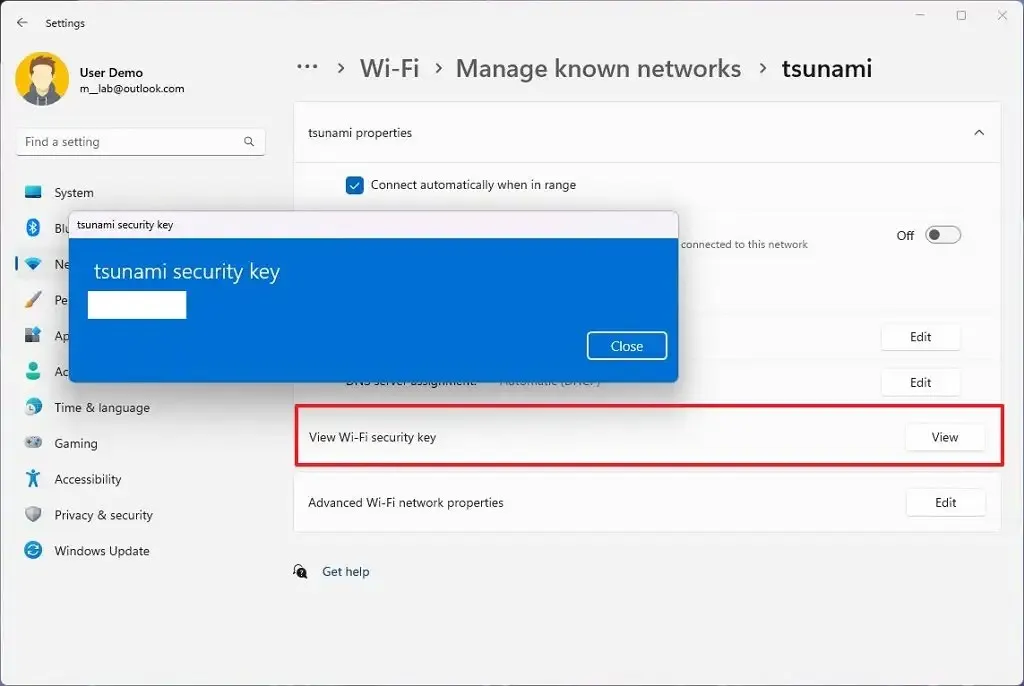
W Ustawieniach > Bluetooth i urządzenia > Urządzenia będziesz mieć możliwość dołączenia do sieci osobistych Bluetooth. Opcja pojawi się w przypadku sparowanych urządzeń, takich jak telefony, które korzystają z Internetu przez Bluetooth.
Co więcej, ta aktualizacja zmienia wygląd list wyświetlanych na stronach Ustawienia > Aplikacje > Aplikacje startowe i ustawienia > Aplikacje > Zaawansowane ustawienia aplikacji > Alias wykonania aplikacji , aby były bardziej spójne z innymi stronami Ustawienia. W Ustawieniach > Aplikacje strona „Uruchamianie” zostanie zaktualizowana, aby ułatwić dostęp do dodatkowych informacji o wymienionych aplikacjach.
Wreszcie strona „Dla programistów” znajduje się teraz w Ustawieniach > System .
W Ustawieniach > Czas i język > Data i godzina można teraz ukryć godzinę i datę na pasku zadań, włączając lub wyłączając opcję „Ukryj godzinę i datę w zasobniku systemowym” .
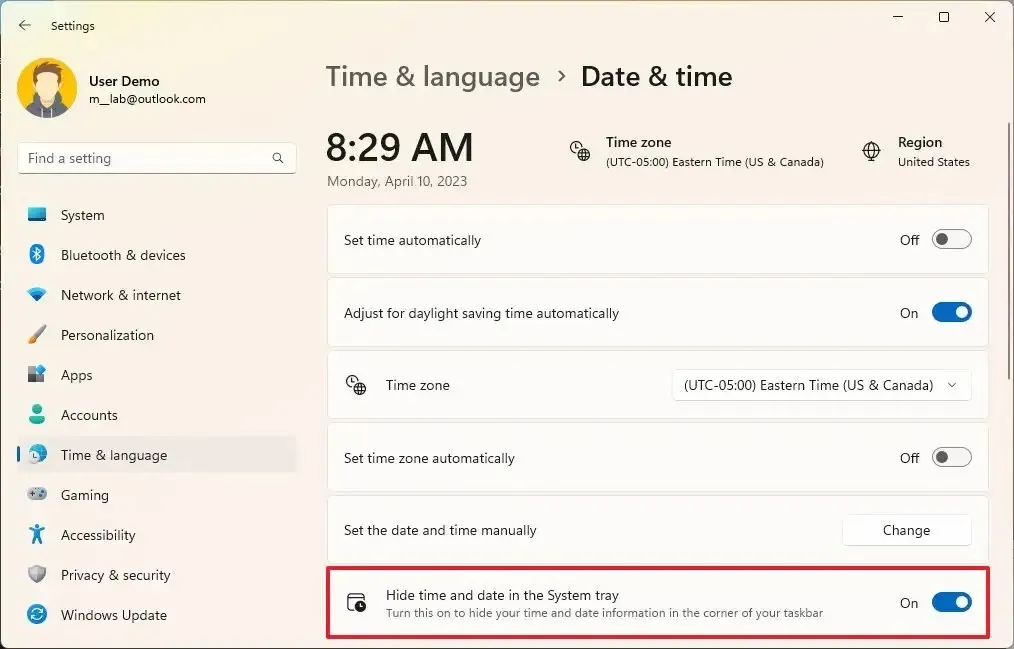
W Ustawieniach > Personalizacja > Pasek zadań możesz teraz włączyć lub wyłączyć przełącznik „Otwórz wyszukiwanie po najechaniu myszką (jeśli jest dostępny)” , aby kontrolować, czy strona główna wyszukiwania powinna otwierać się automatycznie po najechaniu na nią kursorem.
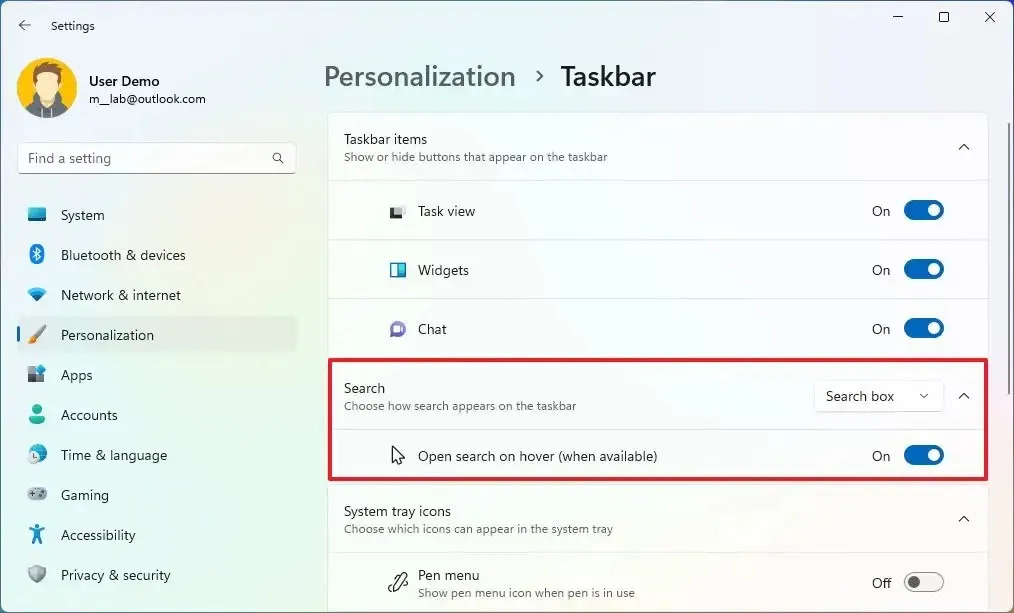
W Ustawieniach > System > Zasilanie i bateria firma aktualizuje stronę „Zalecenia dotyczące energii” o dwie nowe opcje konfiguracji trybu ciemnego i dostosowania częstotliwości odświeżania w celu oszczędzania energii.
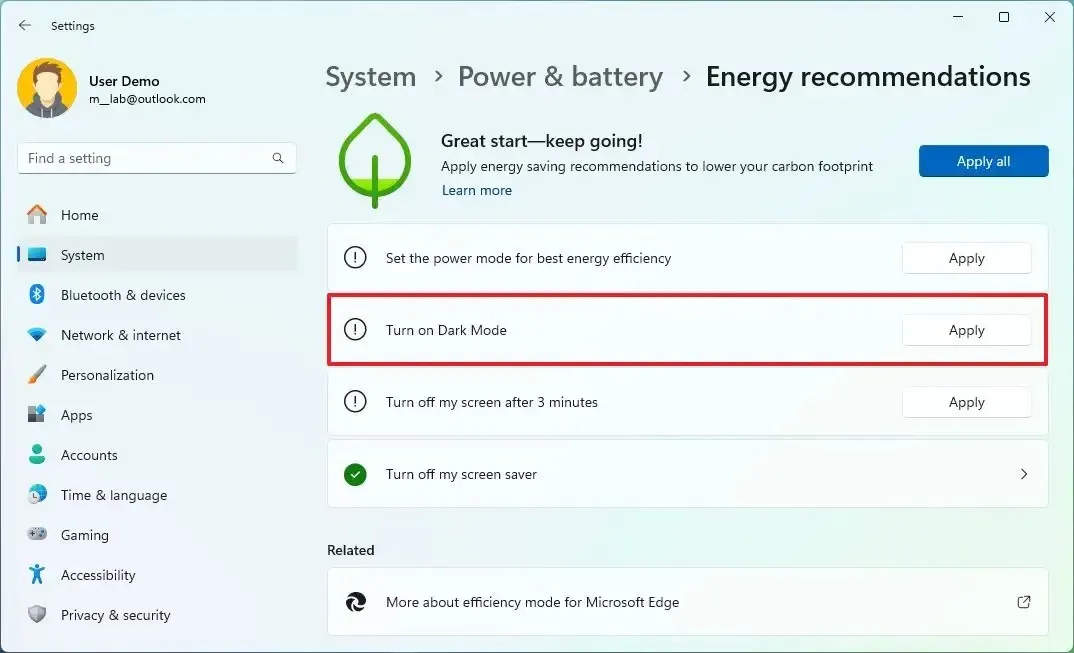
W Ustawieniach > Personalizacja > Start strona została zaktualizowana o ustawienia umożliwiające kontrolę powiadomień na koncie oraz sekcję „Polecane” umożliwiającą sugerowanie witryn z historii przeglądania.
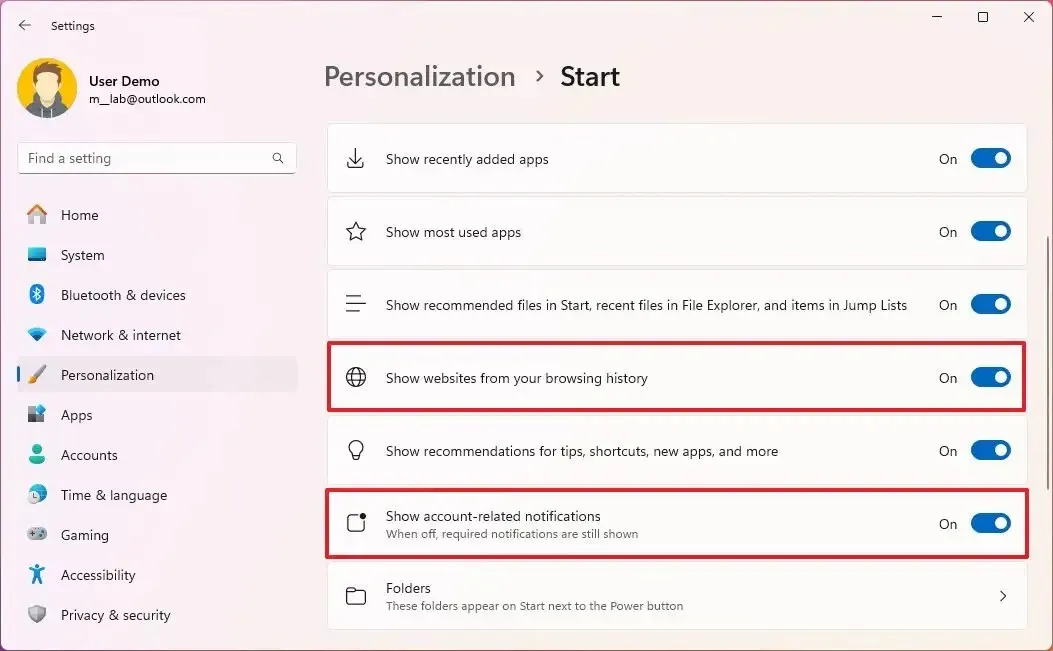
Nieszablonowe doświadczenie
Firma Microsoft aktualizuje również środowisko po ukończeniu działania po wyjęciu z pudełka.
Jeśli wybierzesz opcję „Zamiar programistyczny” na stronie „Dostosujmy Twoje środowisko” po wyjęciu z pudełka, Dev Home zostanie automatycznie uruchomiony na komputerze po zalogowaniu.
W przypadku wybrania opcji „Intencja programistyczna” aplikacja Rozpocznij zostanie automatycznie uruchomiona po zalogowaniu i pierwszym wejściu na pulpit po instalacji.
Lub jeśli wybierzesz opcję „Przywróć”, aplikacja Rozpocznij zostanie automatycznie uruchomiona po ponownym zalogowaniu się na urządzeniu po zakończeniu działania po wyjęciu z pudełka. Aplikacja Rozpocznij pokaże Ci spersonalizowaną procedurę poznawania kluczowych aplikacji i ustawień, powiadomi Cię o przywróceniu systemu na Twoim urządzeniu i pokaże, jak uzyskać dostęp do przywróconych aplikacji w menu Start lub na pasku zadań.
Wreszcie, w ramach tworzenia kopii zapasowych i przywracania, możesz skonfigurować preferencje tworzenia kopii zapasowych w gotowym do użycia środowisku drugiej szansy (SCOOBE), dzięki czemu kopie zapasowe Twoich aplikacji, ustawień, poświadczeń i plików będą tworzone w chmurze.
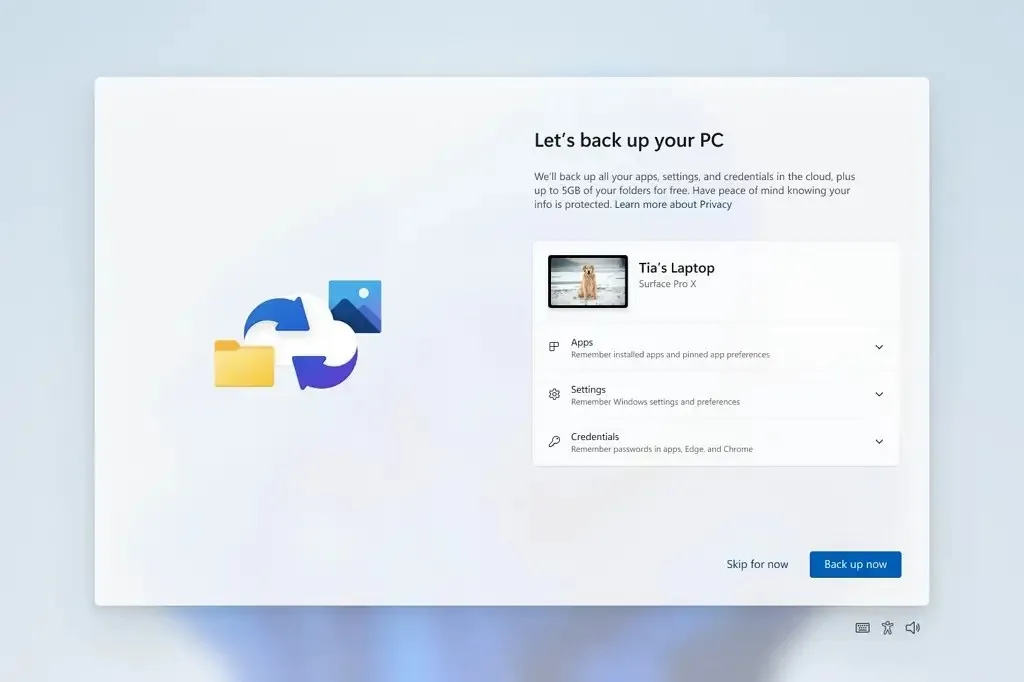
Aktualizacja dostępu głosowego
Windows 11 23H2 będzie dostarczany z dwoma nowymi funkcjami, które ułatwią tworzenie tekstu dzięki dostępowi głosowemu. Użytkownicy mogą teraz używać poleceń „korekty”, aby poprawić błędnie rozpoznane słowa.
Możesz powiedzieć „popraw (tekst)” lub „popraw to”, aby poprawić konkretny fragment tekstu lub ostatni podyktowany tekst. Pojawi się okno korekty z listą opcji oznaczonych numerami.
Ponadto możesz powiedzieć „kliknij (numer)”, aby wybrać dowolną opcję z listy. Jeśli wybierzesz w oknie alternatywne słowo, zaznaczony tekst zostanie zastąpiony tym słowem. Można także powiedzieć „przeliteruj to”, aby narzucić poprawną pisownię tekstu, lub polecenie „przeliteruj to” lub „przeliteruj”, aby narzucić poprawną pisownię niestandardowych słów, takich jak nazwy użytkowników lub tematy.
Pojawi się okno sprawdzania pisowni, w którym możesz dyktować litery, cyfry, symbole i alfabet fonetyczny. Sugestie otrzymasz w trakcie pisania tekstu. Możesz powiedzieć „Kliknij 1”, aby wprowadzić wpisany tekst, lub powiedzieć „Kliknij (numer)”, aby wybrać sugestię.
Ponadto każde słowo i fraza podyktowane przy użyciu funkcji sprawdzania pisowni jest dodawana do słownika systemu Windows i wyświetlana jako sugestie przy następnej próbie przeliterowania tekstu.
Co więcej, można teraz korzystać z dostępu głosowego na ekranie blokady, korzystając z menu Dostępność w prawym dolnym rogu.
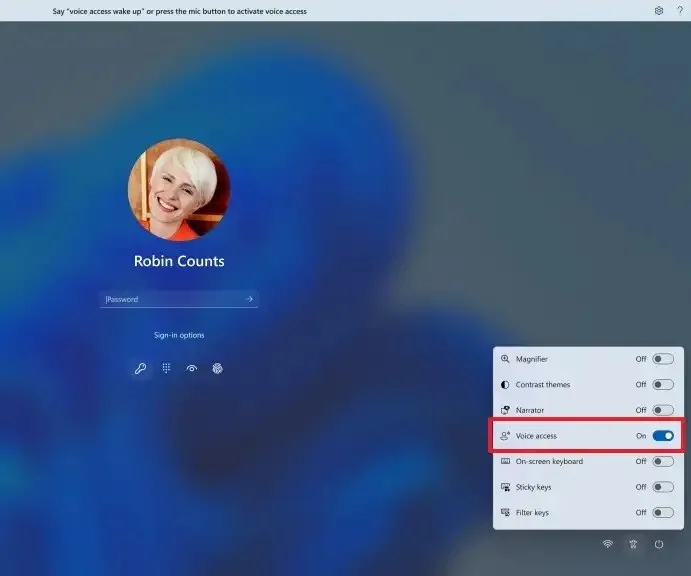
Możesz postępować zgodnie z instrukcjami wyświetlanymi na pasku dostępu głosowego, aby skupić się na polu hasła i użyć głosu do dyktowania hasła lub kodu PIN. Możesz także powiedzieć „pokaż klawiaturę”, aby wyświetlić klawiaturę dotykową z etykietami numerycznymi. Możesz wypowiedzieć cyfry na klawiszach, aby wprowadzić powiązane z nimi litery.
Na koniec możesz także użyć innych poleceń, takich jak „pokaż liczby” lub „kliknij [nazwa elementu]”, aby uzyskać dostęp do innych elementów na ekranie blokady lub w wierszu UAC.



Dodaj komentarz